Page 1

SyncMaster 151MP / 171MP
Page 2
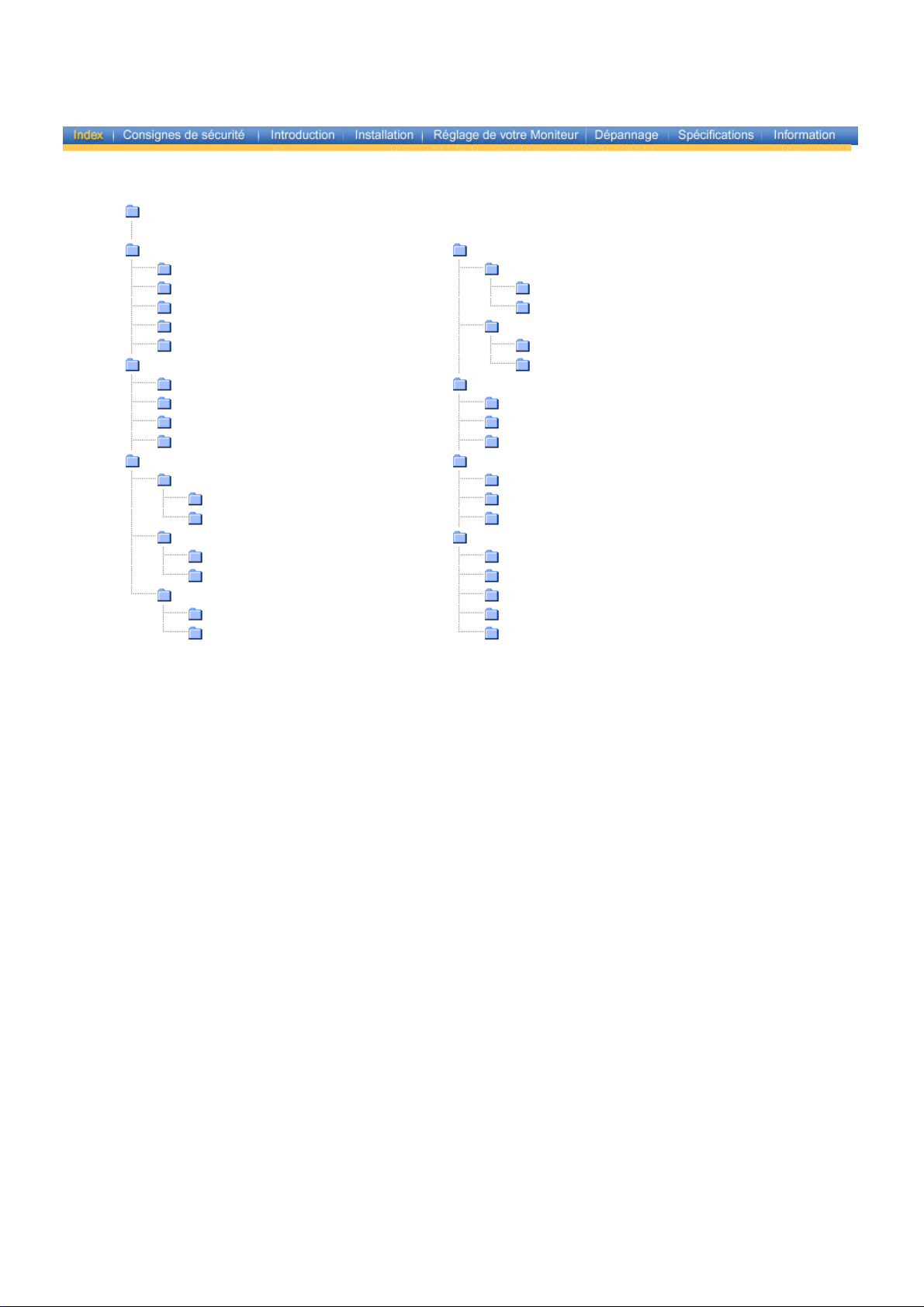
Page Principale
Français > Principale > Index
Consignes de sécurité
Notation
Alimentation
Installation
Nettoyage
Autres
Introduction
Déballage
Façade
Arrière
Télécommande
Installation
Connecter des câbles
Se connecter à un ordinateur
Se connecter à d’autres équipements
Installation des Pilotes Moniteur
Automatique
Manual
Remplacement du support
Replier ou retirer la base
Installer une base VESA
Réglage du moniteur
Commandes Utilisateur
Boutons Commandes Utilisateur
Fonctionnalités d’Accès Direct
Affichage Sur Ecran
Fonctions OSD
Clips d’Animation pour les Réglages d’Ecran
Dépannage
Contrôler avant de téléphoner à l’assistance
Problèmes et Solutions
Question & Réponse
Spécifications
Général
PowerSaver
Modes Pré-établis d'Affichage
Information
Centre d'Assistance
Terme
Regulatory
Natural Color
Autorité
Page 3
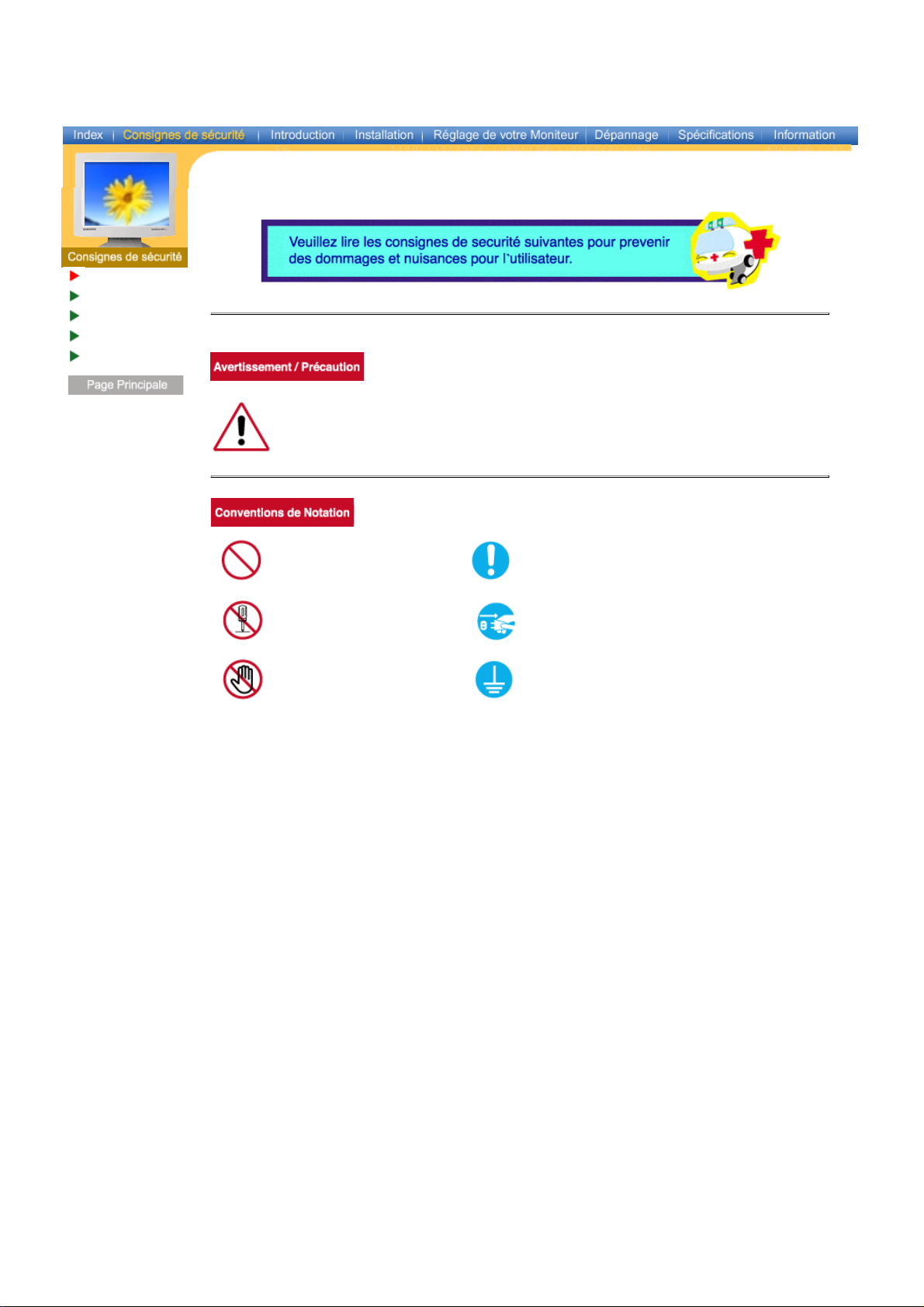
Notation
Alimentation
Installation
Nettoyage
Autres
Français > Principale > Consignes de sécurité > Notation
Ne pas suivre les consignes marquées par ce symbole pourrait avoir comme conséquence des blessures
corporelles ou des dommages sur le matériel.
Intérdit
Ne pas démonter Déconnecter la prise de la sortie du courant.
Ne pas toucher
Important a lire et a comprendre dans toutes
circonstances.
Mettez dans un endroit stable pour empêcher une
décharge électrique.
Page 4
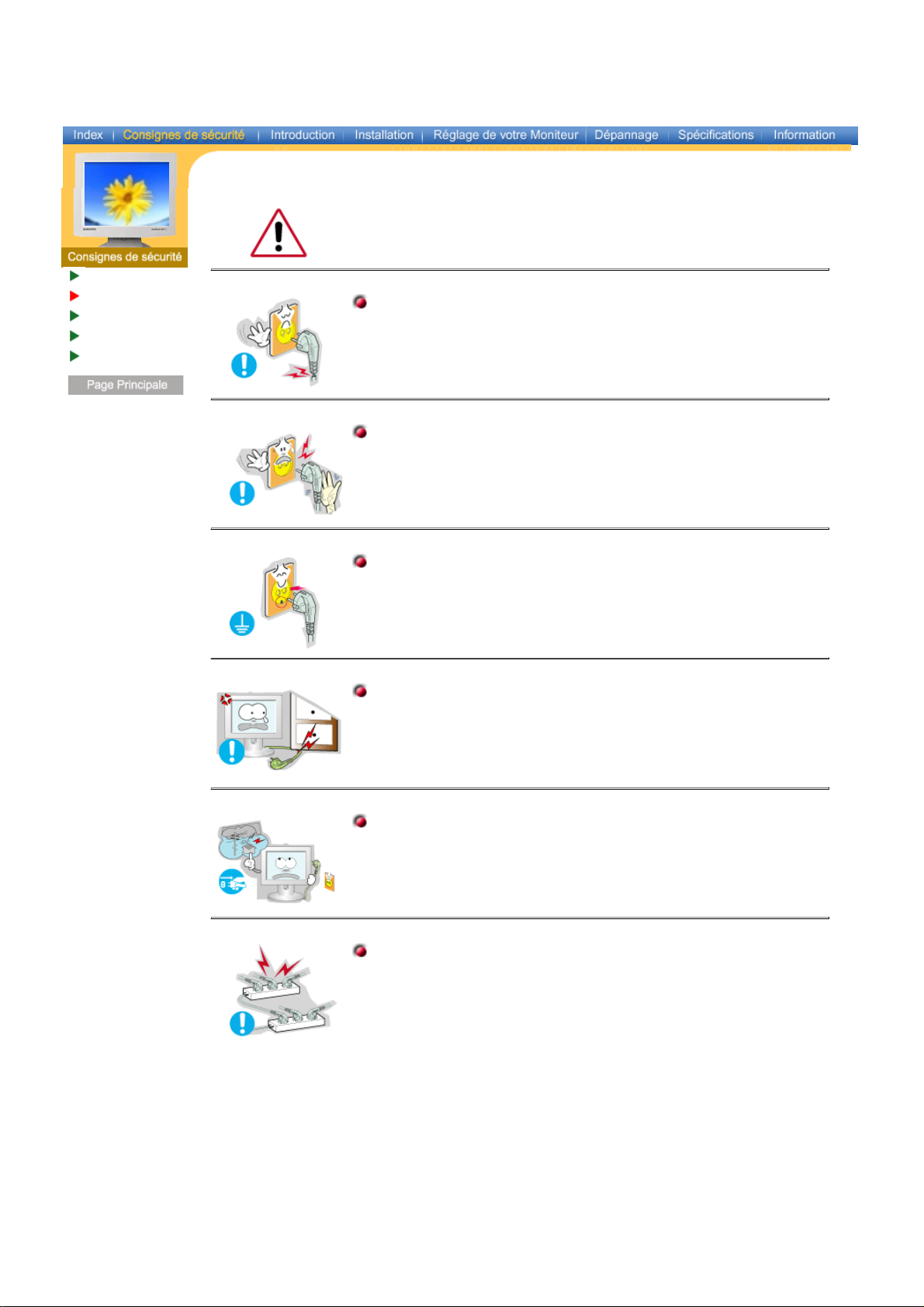
Notation
Alimentation
Installation
Nettoyage
Autres
Français > Principale > Consignes de sécurité > Alimentation
Lorsque vous ne vous en êtes pas servi depuis longtemps, placez votre ordinateur
personnel (Pc) en mode DPMS. Si vous avez un économiseur d'écran, installez-le pour
activer le mode d' écran.
Ne pas utiliser une prise endommagée ou desserrée.
z
Ceci peut causer une décharge électrique ou un incendie.
Ne pas retirer la prise en tirant le fil ni toucher la prise avec les mains mouillées.
z
Ceci peut causer une décharge électrique ou un incendie.
Utilisez seulement une prise ou un adaptateur adéquat.
z
Un sol inadapté peut causer un choc électrique ou un incendie.
Ne pas excessivement tourner la prise ou le fil, ni poser un objet lourd qui
pourrait provoquer des dommages.
z
Oublier de respecter ces consignes peut causer une décharge électrique ou un
incendie.
Déconnecter la prise lors de tempête ou d'éclairs, ou si vous ne vous en servez
pas pour une longue période.
z
Oublier de respecter ces consignes peut causer une décharge électrique ou un
incendie.
Ne pas brancher trop de multiprise ou de câbles à la prise de courant.
z
Ceci peut causer un incendie.
Page 5

Notation
Alimentation
Installation
Nettoyage
Autres
Français > Principale > Consignes de sécurité > Installation
Ne pas couvrir les orifices du moniteur.
z
Une mauvaise ventilation peut causer une panne ou un incendie.
Mettez votre moniteur dans un endroit peu humide et non poussièreux.
z
Un choc électrique ou un incendie peuvent être provoqués à l'interieur du
moniteur.
Ne pas tomber le moniteur en le déplaçant.
z
Ceci peut endommager le moniteur ou blesser les utilisateurs.
Placez le moniteur sur une surface plate et stable.
z
Le moniteur peut causer des dommages en tombant.
Posez le moniteur avec précaution.
z
Il peut être ainsi abîmé ou cassé.
Ne pas placez l' ecran du moniteur face au sol.
z
La surface de TFT-LCD peut ainsi être abîmée.
Page 6
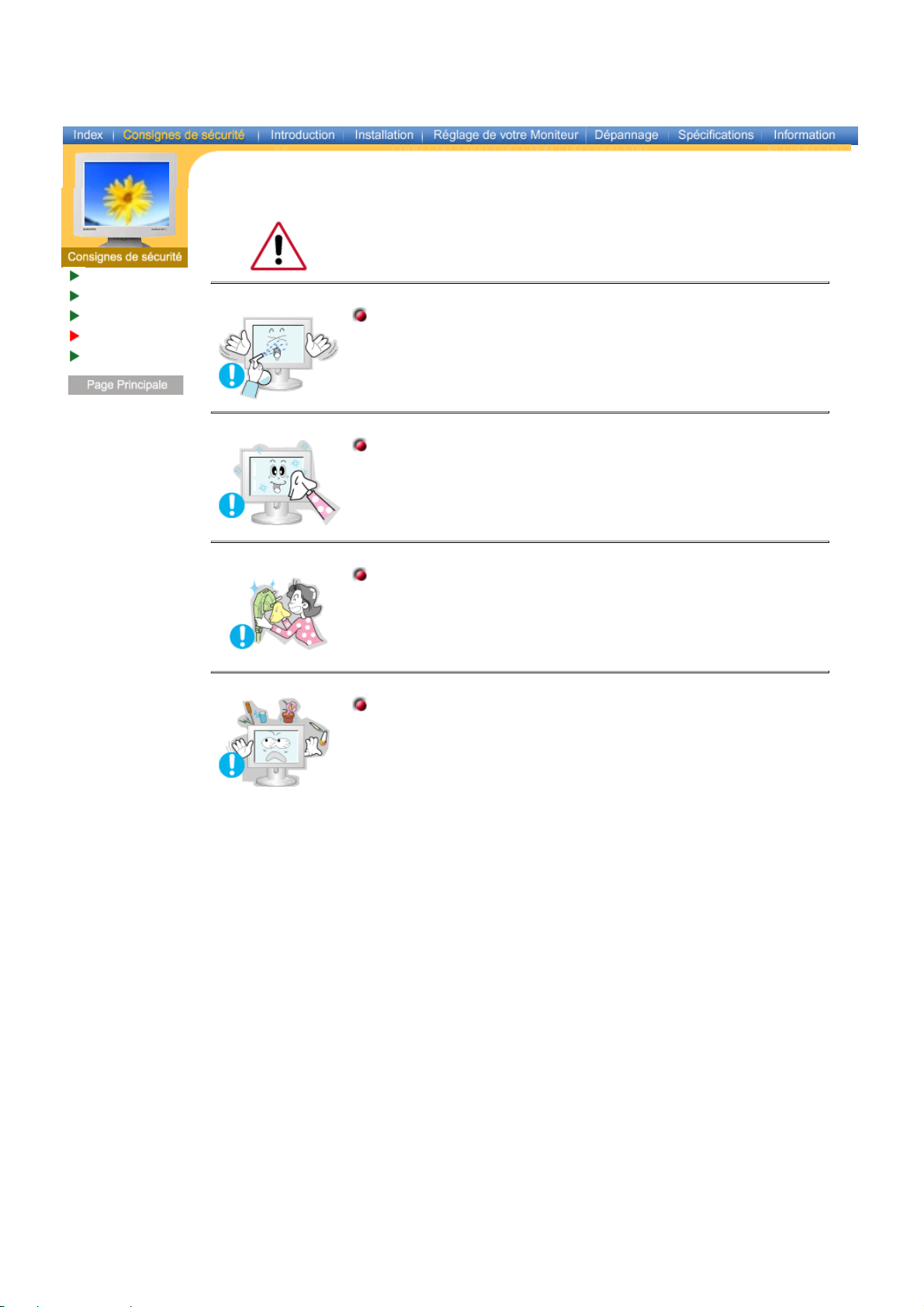
Notation
Alimentation
Installation
Nettoyage
Autres
Français > Principale > Consignes de sécurité > Nettoyage
Lorsque vous voulez nettoyer le boîtier du moniteur ou la surface de l ecran (TFT-LCD),
essuyez avec un tissu doux légèrement humide.
Ne pas pulveriser le détergent directement sur le moniteur.
Utiliser le détergent recommandé avec un tissu lisse.
Si le connecteur entre la prise et la broche est poussièreux ou sale, nettoyez le
correctement avec un tissu sec.
z
Un connecteur sale peut causer une décharge électrique ou un incendie.
Ne pas poser de verre d'eau, de produits chimiques ou autres petits objets
métalliques sur le moniteur.
z Ceci peut causer des dommages, choc électrique ou un incendie.
z
Si une substance etrangère s'introduit dans le moniteur, déconnectez la prise et
contactez un centre de service.
Page 7
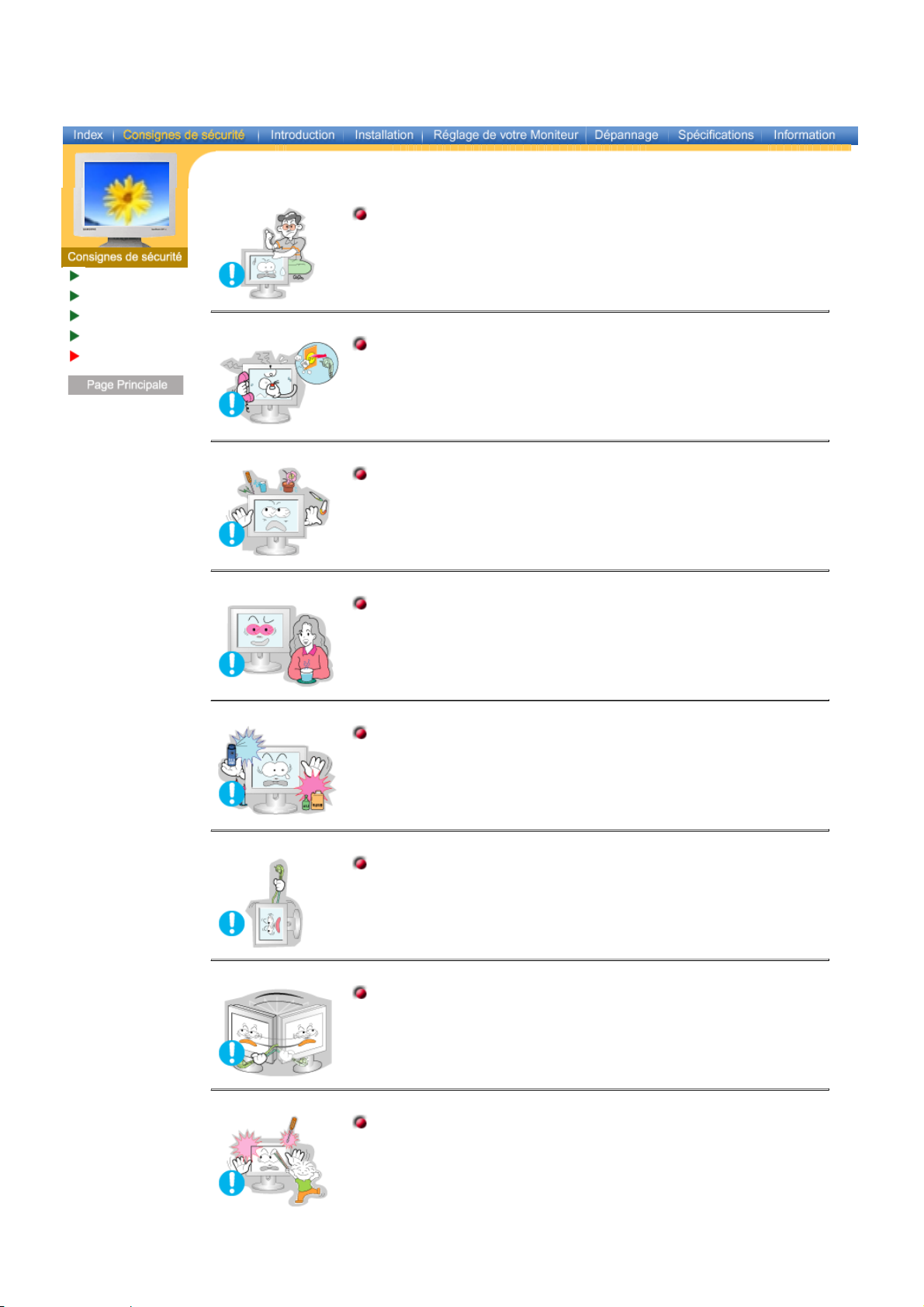
Notation
Alimentation
Installation
Nettoyage
Autres
Français > Principale > Consignes de sécurité > Autres
Ne pas déplacer le couvercle (ou l' arrière). Les utilisateurs ne sont pas qualifiés
pour ce genre d 'opération.
z
Ceci peut causer un choc électrique ou un incendie.
z Demander cette opération à un personnel de service qualifié.
Si votre moniteur ne fonctionne pas normalement,- en particulier, s'il y a des
bruits inhabituels ou des odeurs provenant de celui-ci- déconnectez-le puis
contactez un vendeur ou le service agréé.
z
Ceci peut causer une décharge électrique ou un incendie.
Ne placez aucun objet lourd sur le moniteur.
z
Ceci peut causer un choc électrique ou un incendie.
Pour chaque heure passer devant le moniteur, vous devriez laisser vos yeux se
reposer pendant 5 minutes.
z
Ceci réduira la fatigue de vos yeux.
Ne pas utiliser ou stocker des substances inflammables près du moniteur.
z
Ceci peut causer une explosion ou un incendie.
Ne pas essayer de déplacer le moniteur en tirant sur le fil ou sur le câble vidéo.
z
Ceci peut causer une panne, un choc électrique ou un incendie à cause du
câble endommagé.
Ne pas déplacer le moniteur à droite ou à gauche en tirant sur le fil ou sur le
câble vidéo.
z Ceci peut causer une panne, un choc électrique ou un incendie à cause du
câble endommagé.
Ne jamais insérer d` objet métallique par l'ouverture du moniteur.
z
Ceci peut causer un choc électrique, un incendie ou des bléssures.
Page 8
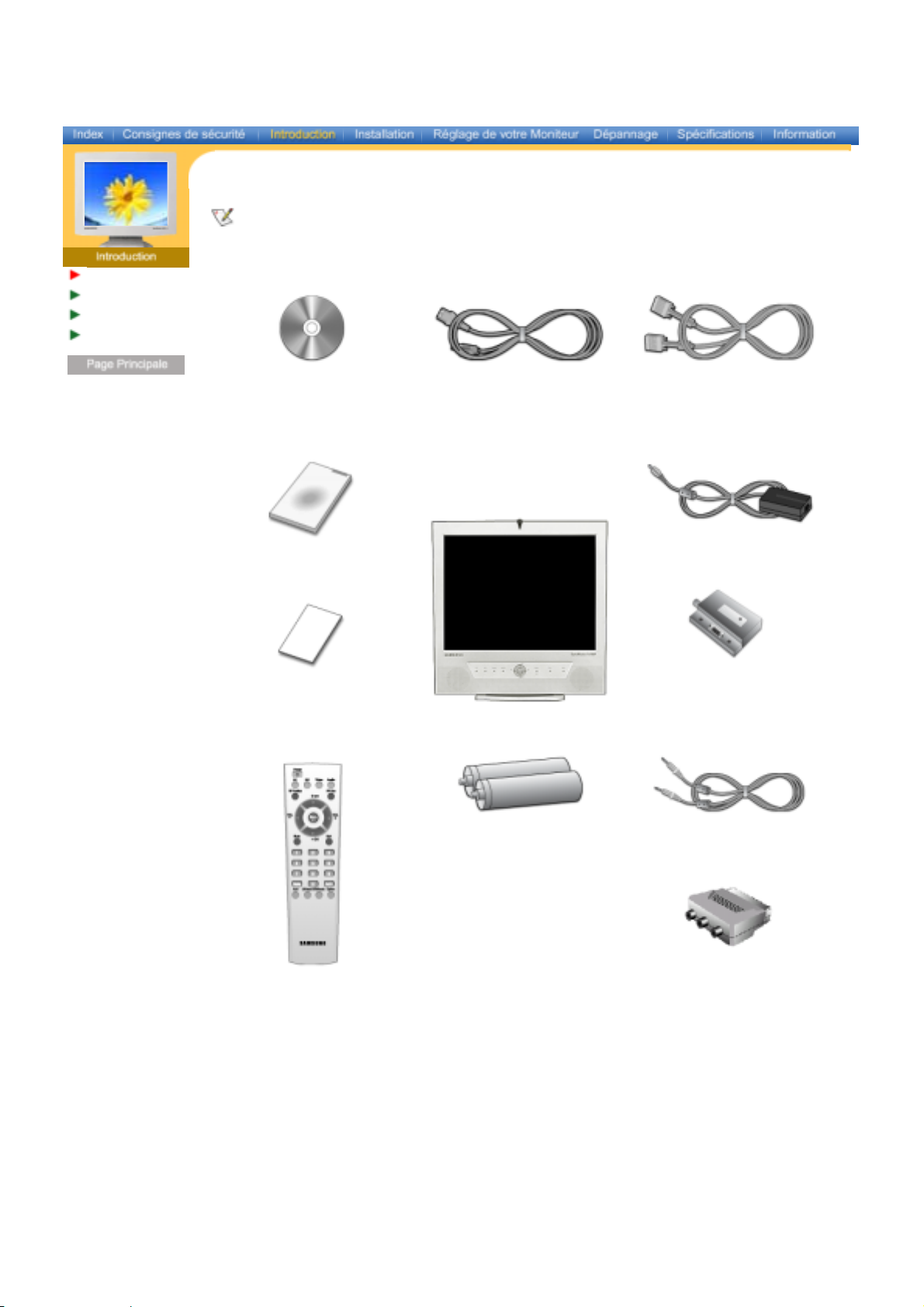
Déballage
A
Façade
rrière
Télécommande
Français > Principale > Introduction > Déballage
Assurez vous que les ma tériels suivants sont bien inclus avec le moniteur. Si l'un venait à marquer,
contactez votre vendeur.
Manuel Utilisateur et CD-Rom
d'installation du moniteur "Natural
Color"
Guide d'installation rapide Adaptateur alternatif continu
Carte de Garantie
(N'est pas disponible dans toutes
les agences) Bloc syntoniseur TV (Option)
Fil électrique
Moniteur
Câble de signal VGA
(15 broches D-SUB)
Piles (AAA X 2) Câble audio
Télécommande Scart Jack
Page 9
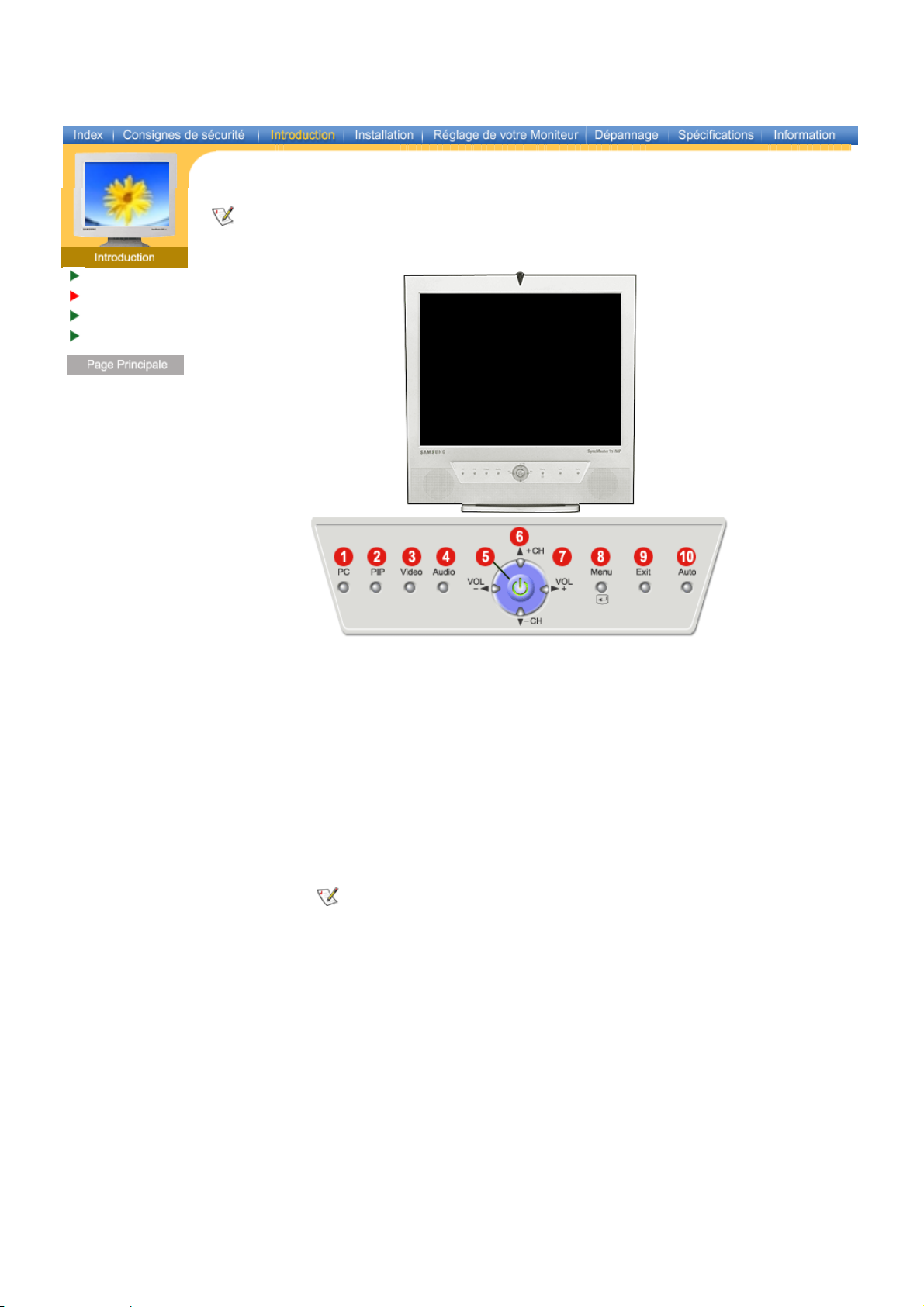
Déballage
Façade
Arrière
Télécommande
Français > Principale > Introduction > Façade
Pour une information détaillée relative aux fonctions du moniteur, se reporter à la rubrique Commandes
Utilisateur dans Réglage du moniteur. La configuration de la face avant du moniteur peut varier légèrement
suivant le modèle du moniteur.
1 Bouton mode PC
2 Bouton mode PIP
3 Bouton mode Vidéo
4 Bouton mode Audio
5 Bouton d'Alimentation / Indicateur d'Alimentation
6 Bouton Haut – Bas / Bouton Canal
7 Bouton Gauche – Droite / Bouton Volume
8 Bouton Menu
9 Bouton de Sortie
10 Bouton de Auto
PIP(Picture in Picture)?
Réglage permettant à un programme d’être visible sur tout l’écran
pendant qu’un ou plusieurs programmes apparaissent dans de petites
fenêtres superposées au programme de base. On parle aussi de
fenêtres partagées.
Page 10
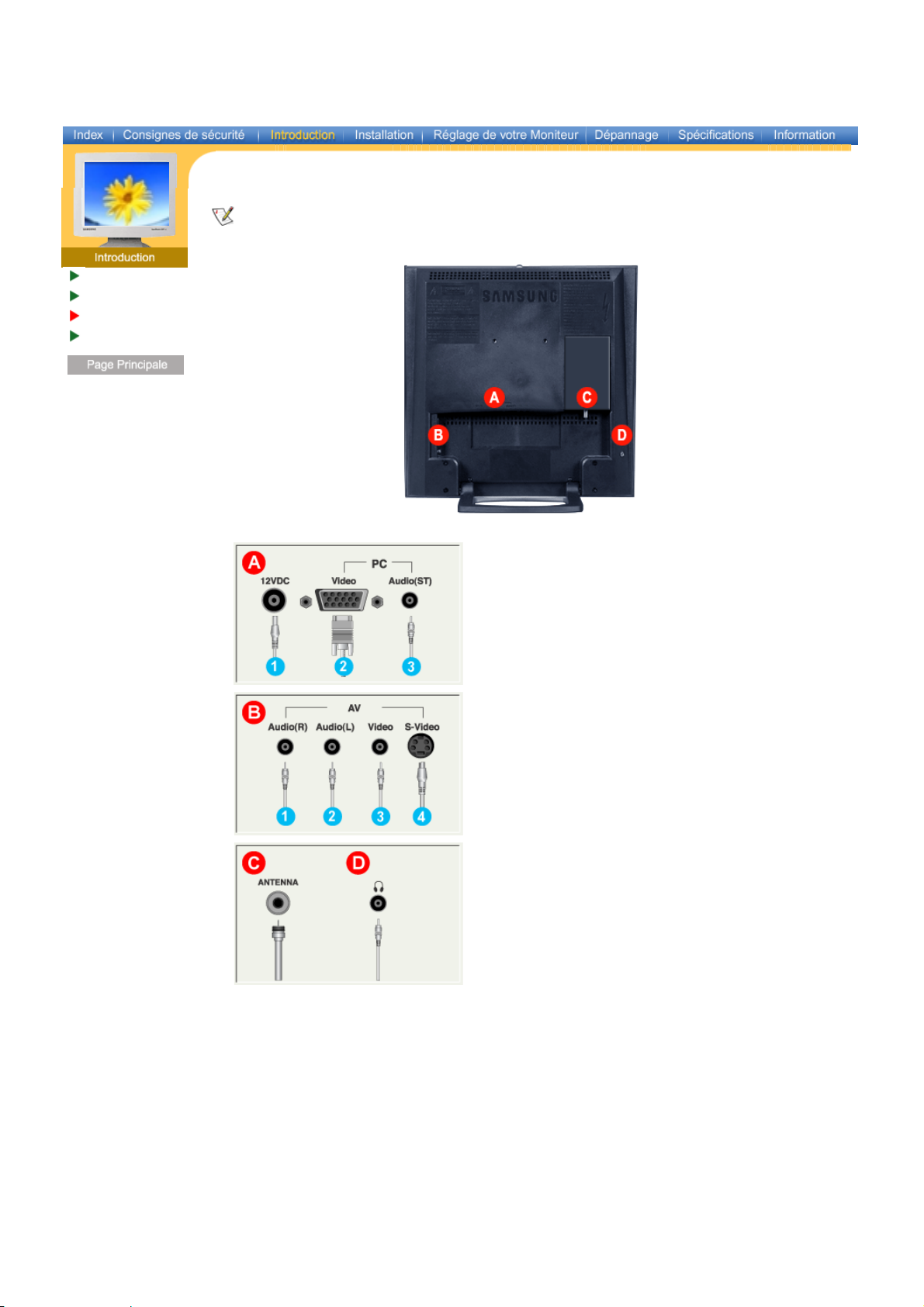
Déballage
Façade
Arrière
Télécommande
Français > Principale > Introduction > Arrière
Pour une information détaillée concernant le branchement des câbles, se reporter à la rubrique Connecter des
câbles dans "Installation". La configuration de l’arrière du moniteur peut varier légèrement suivant le modèle du
moniteur.
A Borne de Raccordement PC
1 Borne de raccordement électrique (12V DC)
2 Borne de Raccordement Ordinateur (15 Broches D-
SUB)
3 Borne de Raccordement Audio (Audio (ST))
B Borne de Raccordement AV
1 Borne de raccordement audio AV droit (D)
2 Borne de raccordement audio AV gauche (G)
3 Borne de raccordement vidéo AV
3 Borne de raccordement S-Vidéo
C Connexion antenne (lorsque la TV est branchée)
D Connexion Casque (Sortie)
Page 11
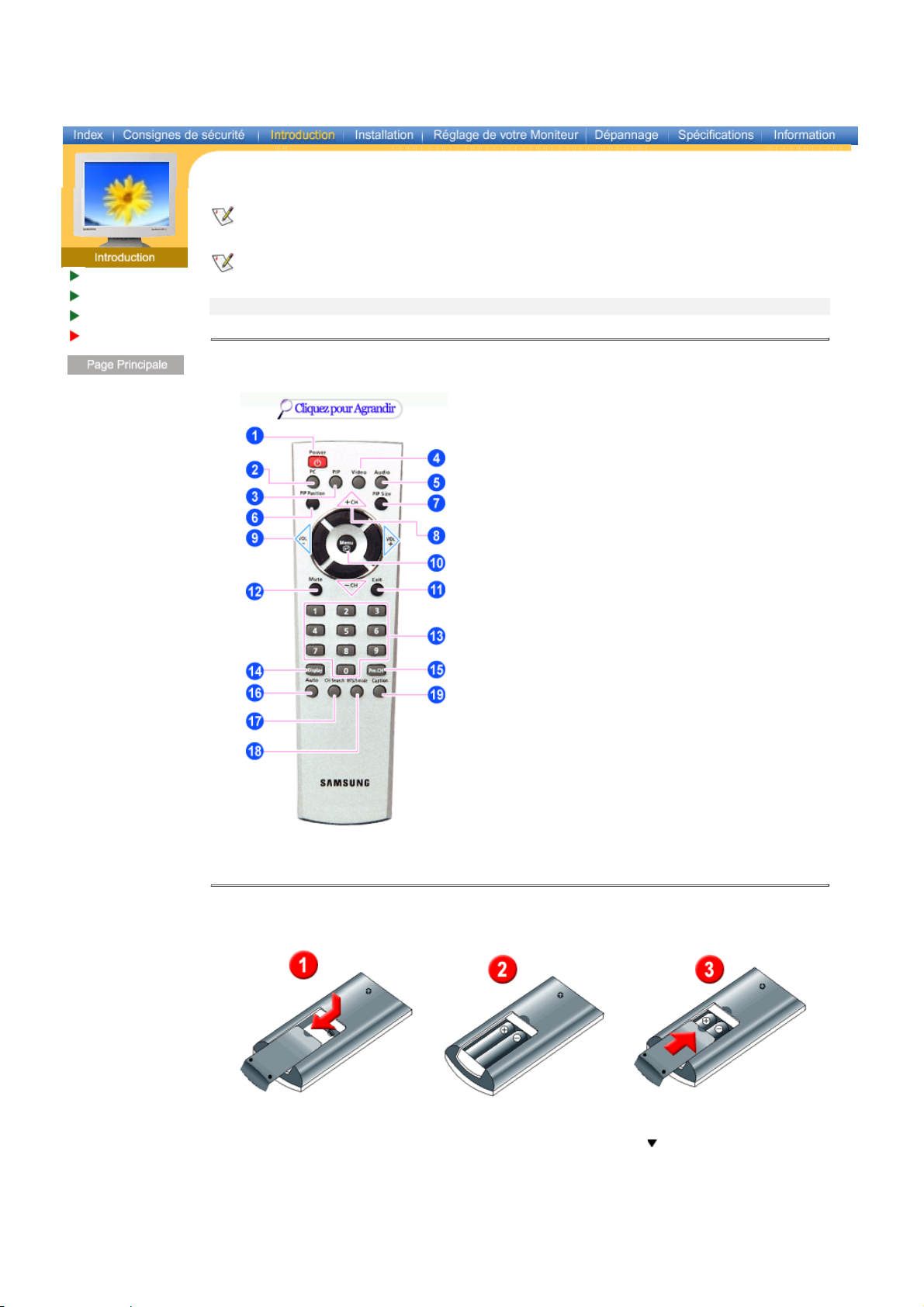
Déballage
Façade
Arrière
Télécommande
Français > Principale > Introduction > Télécommande
Pour une information détaillée concernant les fonctions de la télécommande, se reporter à Réglage de votre
Moniteur > Boutons de Commandes Utilisateur > Boutons de la télécommande.
La configuration de la télécommande peut varier légèrement suivant le modèle du moniteur.
La télécommande fonctionne dans un rayon de 7cm à 10m et dans un cône de 30 degrés sur la droite ou la
gauche du capteur de réception de la télécommande.
Nom des boutons | Changement des piles | Utilisation
1. Nom des boutons
1 Bouton Alimentation
2 Bouton PC
3 Bouton PIP
4 Bouton Vidéo
5 Bouton Audio
6 Bouton position PIP
7 Bouton taille PIP (non utilisé)
8 Bouton Haut – Bas / Bouton Canal
9 Bouton Gauche – Droite / Bouton Volume
10 Bouton Menu
11 Bouton de Sortie
12 Bouton Silence
13 Bouton Canal
14 Bouton Affichage
15 Bouton Canal précédent
16 Bouton Auto
17 Bouton Recherche de canal
18 Bouton mode MTS/S
19 Bouton Caption (Texte incrusté)
2. Changement des piles
1. Faire glisser le couvercle vers l’extérieur en appuyant sur la partie marquée .
2. Insérer les piles en respectant les polarités (+, -).
3. Faire glisser le couvercle vers l’intérieur.
Page 12
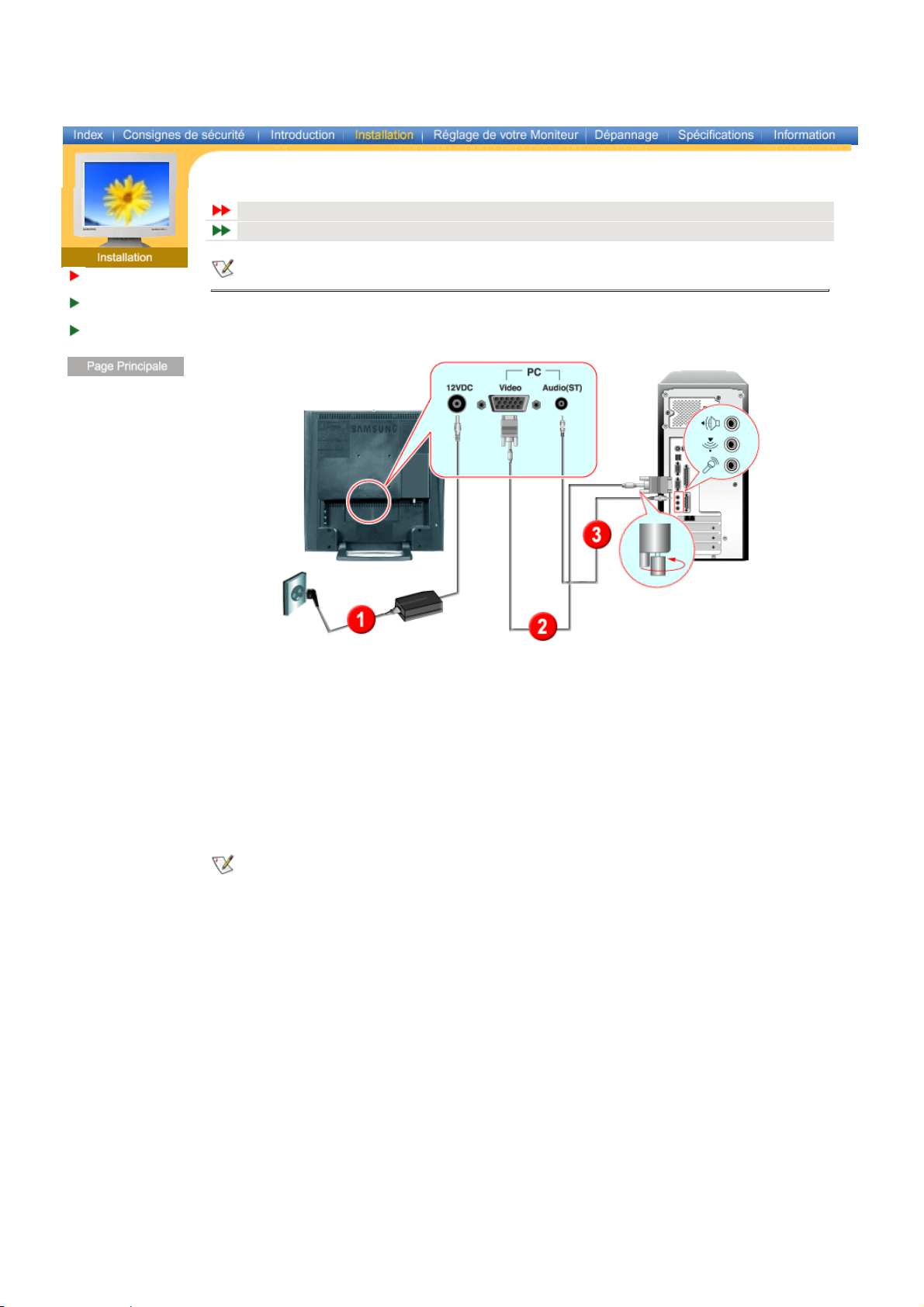
Français > Principale > Installation > Connecter des câbles > Se connecter à un ordinateur
Se connecter à un ordinateur
Se connecter à d’autres équipements
Connecter des
câbles
Installation des
Pilotes Moniteur
Remplacement du
support
Mettre sous tension l’ordinateur et le moniteur. Lorsque le moniteur affiche une image, l’installation est terminée.
1. Se connecter à un ordinateur
1. Connecter le câble d’alimentation à l’adaptateur alternatif continu, puis la prise de l’adaptateur à la base de
l’alimentation 12V. continu sur l’arrière du moniteur.
2. Connectez le D-SUB 15 broches du câble signal vidéo au connecteur vidéo de l'ordinateur à l'arrière du
moniteur.
3. Raccordez un câble ici pour reproduire le son en provenance de la carte son de votre ordinateur.
4. Mettre sous tension l’ordinateur et le moniteur.
5. Vous pouvez disposer d’un son de qualité à partir de la carte son de l’ordinateur et des haut parleurs du
moniteur. (Il n’est pas nécessaire d’installer des haut parleurs particuliers pour l’ordinateur.)
Prendre contact avec un Centre d'Assistance Samsung Electronics pour l’achat d’équipements optionnels.
Page 13
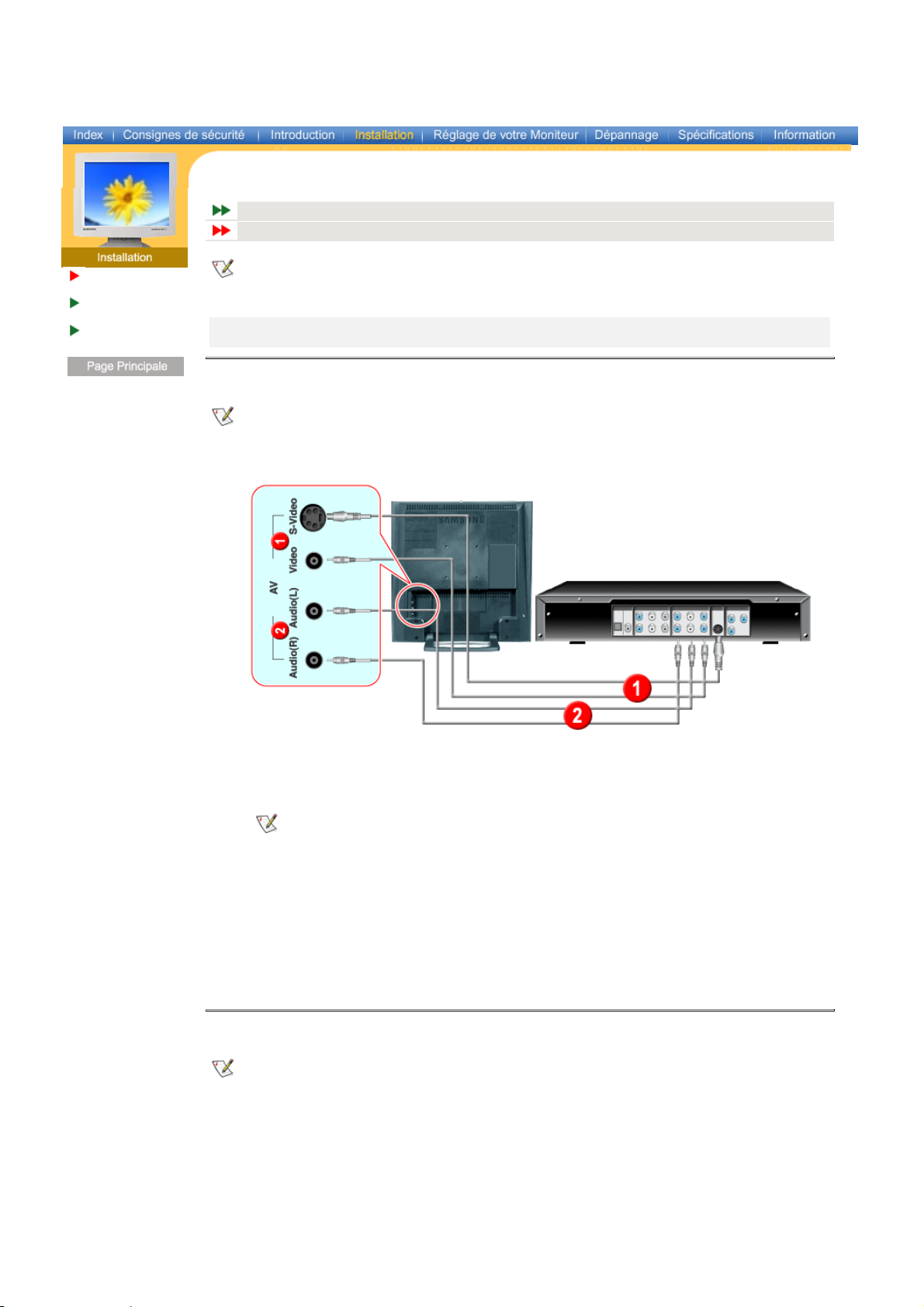
Français > Principale > Installation > Connecter des câbles > Se connecter à d’autres équipements
Se connecter à un ordinateur
Se connecter à d’autres équipements
Connecter des
câbles
Installation des
Pilotes Moniteur
Remplacement du
support
Des équipements AV tels que des DVD, des magnétoscopes ou des caméscopes peuvent être connectés au
moniteur comme votre ordinateur. Pour une information détaillée relative à la connexion d’équipements AV, se
reporter à la rubrique Commandes Utilisateur dans Réglage de votre moniteur.
Se connecter aux équipements AV | Se connecter à une télévision | Connexion à un Macintosh | Branchement du
casque
1. Se connecter aux équipements AV
Le moniteur dispose de connexions AV pour connecter des entrées comme celles des DVD, magnétoscopes ou
caméscopes. Vous pouvez profiter des signaux AV dès que votre moniteur est sous tension.
1. Les périphériques d'entrée tels que les lecteurs DVD, les magnétoscopes ou les caméscopes, sont reliés à
la borne Vidéo ou S-Vidéo du moniteur au moyen du câble RCA ou S-VHS.
Les câbles S-VHS et RCA sont des options.
2. Connecter les sorties Audio (L) et Audio (R) d’un DVD, d’un magnétoscope ou d’un caméscopes aux
entrées audio L et R du moniteur en utilisant des câbles audio.
3. Sélectionner Vidéo ou S-Vidéo pour le DVD, le magnétoscope ou le caméscopes en utilisant le bouton
Source sur la face avant du moniteur.
4. Démarrer alors le DVD, le magnétoscope ou le caméscopes en insérant un disque DVD ou une cassette.
2. Se connecter à une télévision (Connectez un boîtier décodeur TV (non compris))
Avec un bloc syntoniseur TV (non compris) vous pouvez regarder la télévision simplement en reliant le moniteur
à une antenne ou à votre boîtier de jonction. Il est inutile d'acheter une carte TV connectée à un PC, ou du
matériel ou des logiciels supplémentaires.
Prendre contact avec un Centre d'Assistance Samsung Electronics pour l’achat d’équipements optionnels.
Page 14

1. Connecte l'antenne ou la boîte de raccordement à la boîte de syntonisation de TV (non inclus) en utilisant la
prise “ANTENNA” sur la boîte de syntonisation.
2. Retirez le couvercle de la boîte du syntonisateur TV située à l'arrière de votre moniteur.
3. Insérez la boîte de syntonisation connectée dans la fente et serrez fermement les deux vis à l'aide d'une
pièce afin de fixer la boîte dans son emplacement. (des vis mal serrées peuvent entraîner un écran vide ou
des perturbations de l'image.)
4. Reposez le couvercle de la boîte du Syntoniseur TV.
5. Mettez le moniteur sous tension.
6. Sélectionnez TV en utilisant le bouton Source parmi les boutons de réglage externes.
7. Choisissez une chaîne TV.
Ce produit étant exclusivement conçu pour recevoir des signaux PAL ou SECAM, vous ne pouvez pas
recevoir les programmes TV des pays utilisant des signaux NTSC.
3. Connexion à un Macintosh
1. Reliez le cordon d’alimentation à l’adaptateur DC puis reliez la fiche de l’adaptateur au port alimentation
DC12V du moniteur. (L’adaptateur électrique ajuste automatiquement le voltage).
2. Reliez le câble de signal au port D-SUB de l’ordinateur Macintosh.
3. Pour les anciens modèles Macintosh, vous devrez régler l’interrupteur de contrôle de résolution DIP sur
l’adaptateur Macintosh (en option) en vous reportant au tableau de configuration de l’interrupteur apposé au
dos de l’appareil.
4. Allumez le moniteur et le Macintosh.
Prenez contact avec votre Centre d'Assistance pour obtenir les éléments en option.
Page 15
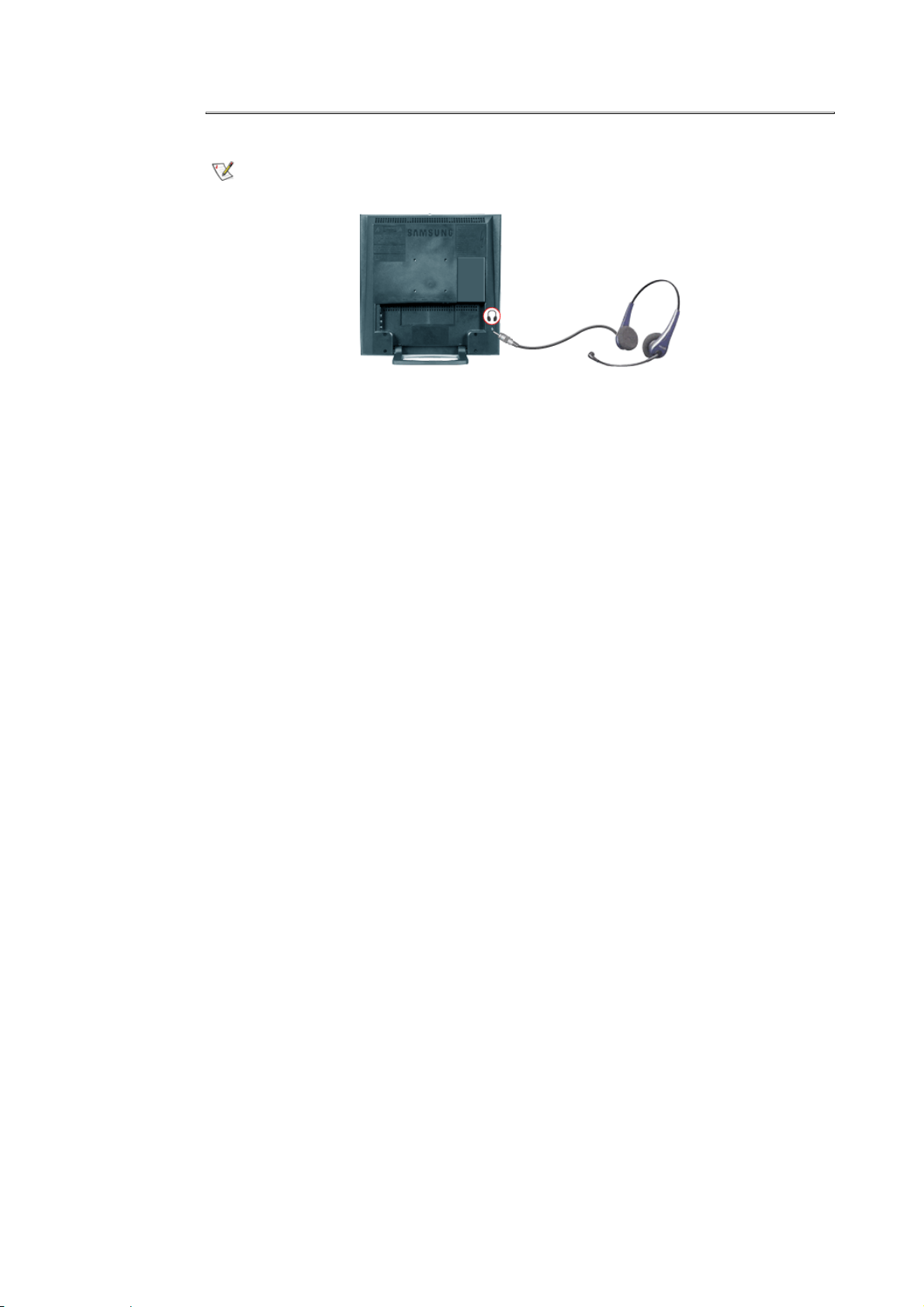
4. Branchement du casque
Vous pouvez brancher votre casque sur le moniteur.
1. Branchez votre casque sur le port de sortie de casque.
Page 16

Automatique
Manual
Français > Principale > Installation > Installation des Pilotes Moniteur > Automatique
Connecter des
câbles
Installation des
Pilotes Moniteur
Remplacement du
support
Lorsque le système d'exploitation demande le pilote pour le moniteur. insérez le CD-ROM inclu avec
moniteur. L` Installation de pilote est légèrement différente d'un système d'opération à l'autre. Suivez les
consignes qui sont appropriées pour votre système d'opération.
Préparez un disque vierge et téléchargez le fichier de sur le site d'internet indiqué ci-dessous.
z
Site internet : http://www.samsung-monitor.com/ (Worldwide)
Windows ME | Windows XP/2000
http://www.samsungusa.com/monitor/ (USA)
http://www.sec.co.kr/monitor/ (Korea)
http://www.samsungmonitor.com.cn/ (China)
1. Windows ME
Se reporter au CD-ROM "Installation des Pilotes Moniteur et du Manuel Utilisateur" fourni avec le moniteur.
Lorsqu’il est inséré dans le lecteur de CD de l’ordinateur, le CD-Rom se lance automatiquement. S’il ne se lance
pas automatiquement, dans l'Explorateur Windows, cliquez deux fois sur monsetup.exe dans le répertoire du
CD-Rom.
1. Insérez CD dans le pilote CO-ROM.
2. Cliquez "Windows ME Driver".
3. Choisissez le model de votre moniteur dans la liste du model, ensuite cliquez le bouton "OK".
4. Cliquez le bouton "Installer" dans la fenêtre "Avertissement".
5. L'installation du Pilote Moniteur est terminée.
Page 17
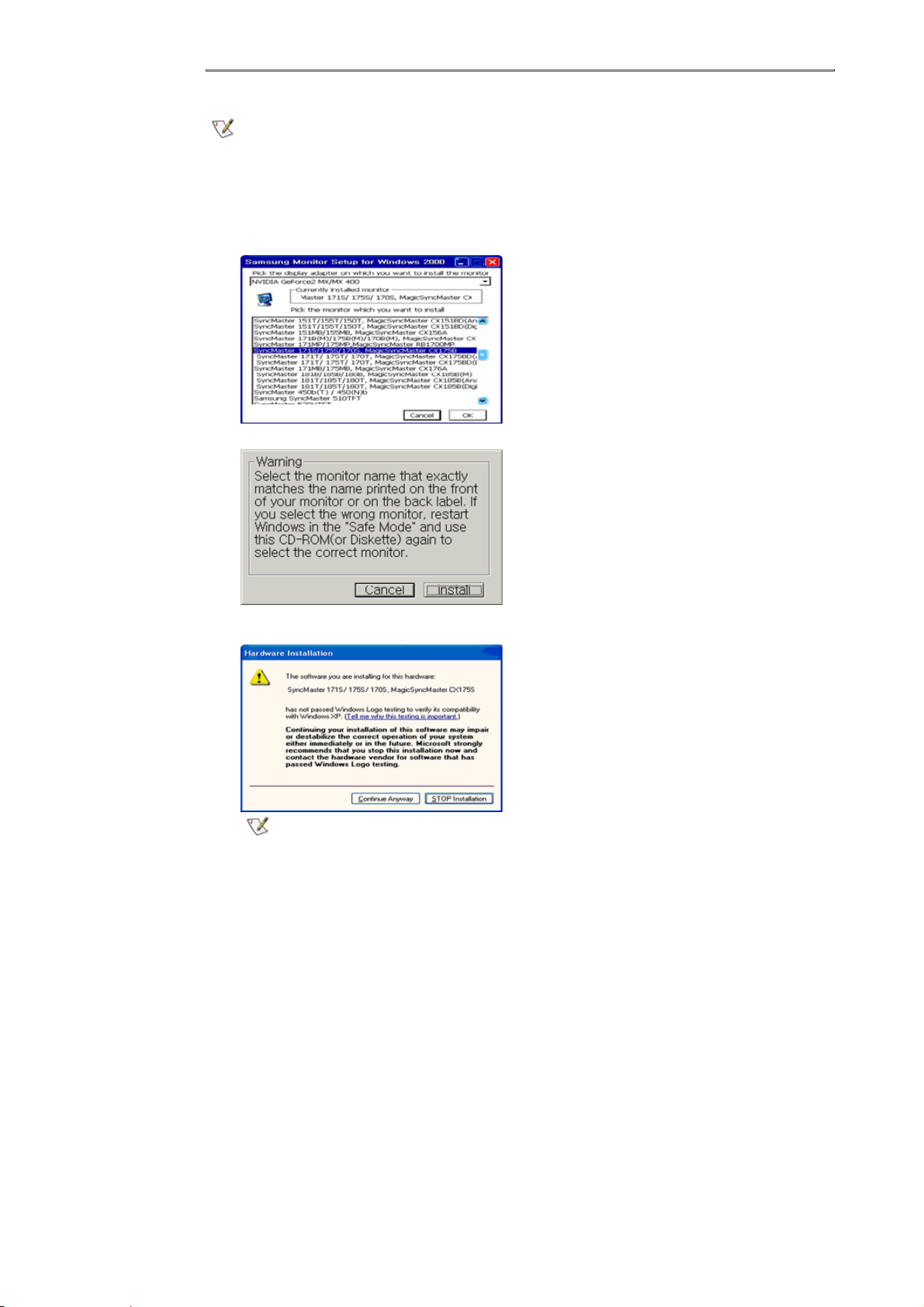
2. Windows XP/2000
Se reporter au CD-ROM "Installation des Pilotes Moniteur et du Manuel Utilisateur" fourni avec le moniteur.
Lorsqu’il est inséré dans le lecteur de CD de l’ordinateur, le CD-Rom se lance automatiquement. S’il ne se lance
pas automatiquement, dans l'Explorateur Windows, cliquez deux fois sur monsetup.exe dans le répertoire du
CD-Rom.
1. Insérez CD dans le pilote CO-ROM.
2. Cliquez "Windows XP/2000 Driver".
3. Choisissez le model de votre moniteur dans la liste du model, ensuite cliquez le bouton "OK".
4. Cliquez le bouton "Installer" dans la fenêtre "Avertissement".
5. Si vous pouvez voir la fenêtre "Message" suivante, cliquez le bouton "Continue de toute façon". Ensuite
cliquez le bouton de "OK".
Ce pilote moniteur est en garantie du logo MS, et cette installation ne nuit pas à votre system.
* Le pilote certifié va être affiché à Samsung Monitor Homepage.
http://www.samsung-monitor.com/
6. L'installation du Pilote Moniteur est terminée.
Page 18

Automatique
Manual
Français > Principale > Installation > Installation des Pilotes Moniteur > Manual
Connecter des
câbles
Installation des
Pilotes Moniteur
Remplacement du
support
Lorsque le système d'exploitation demande le pilote pour le moniteur. insérez le CD-ROM inclu avec
moniteur. L` Installation de pilote est légèrement différente d'un système d'opération à l'autre. Suivez les
consignes qui sont appropriées pour votre système d'opération.
Préparez un disque vierge et téléchargez le fichier de sur le site d'internet indiqué ci-dessous.
z
Site internet : http://www.samsung-monitor.com/ (Worldwide)
Pour installer manuellement les pilotes du moniteur, suivre les procédures détaillées ci-dessous après avoir
contrôlé votre système d’exploitation.
Windows XP | Windows 2000 | Windows Me | Windows NT | Linux
http://www.samsungusa.com/monitor/ (USA)
http://www.sec.co.kr/monitor/ (Korea)
http://www.samsungmonitor.com.cn/ (China)
1. Système d'Opération de Microsoft® Windows® XP
1. Insérez CD dans le pilote CO-ROM.
2. Cliquez "Commencer" - "Panneau de contrôle" et puis cliquez l'icône "Apparence et Thème".
3. Cliquez l'icône "Affichage" et choisissez le tab "Setting" et puis cliquez "Avancé".
4. Cliquez le bouton "Propriétés" dans le tab "Moniteur" et choisissez le tab "Pilote".
Page 19

5. Cliquez "Pilote mise à jour.." et choisissez "Installer d'une list ou.." et puis cliquez le bouton "Suivant".
6. Choisissez "Ne pas chercher, Je vais…" et cliquez "Suivant". Ensuite, cliquez "Avoir disques".
7. Cliquez le bouton "Navigateur" et choisissez Pilote D:\. Ensuite choisissez le model de votre moniteur dans la
liste du model et cliquez le le bouton "Suivant".
8. Si vous pouvez voir la fenêtre "Message" suivante, cliquez le bouton "Continue de toute façon". Ensuite
cliquez le bouton de "Finir".
Ce pilote moniteur est en garantie du logo MS , et cette installation ne nuit pas à votre system.
* Le pilote certifié va être affiché à Samsung Monitor Homepage.
http://www.samsung-monitor.com/
9. Cliquez le bouton "Fin" et puis cliquez le bouton "OK" continuellement.
Page 20

10. I'installation de moniteur driver est achevée.
2. Système d'Opération de Microsoft® Windows® 2000
* Lorsque vous observez "Signature Numérique Non Trouvé" sur votre moniteur, suivez ces étapes.
1. Choisissez le bouton "OK" dans la fenêtre d' "Insérer le Disque"
2. Cliquez le bouton "Chercher" dans la fenêtre de "Fichier Necéssaire".
3. Choisissez A:(D:\Driver) puis cliquez le bouton "Ouvrir" et enfin cliquez le bouton "OK".
* Guide Manuel D'Installation de Moniteur
1. Cliquez "Démarrer", "Installation", "Panneau de contrôle"
2. Cliquez deux fois sur l'icône "Affichage".
3. Choisissez l`onglet "Installation" puis cliquez "Avancée"
4. Choisissez "Moniteur".
Cas 1: Si le bouton "Propriété" est inativé, cela signifie que votre moniteur est correctement paramétré.
Cas 2:
5. Cliquez "Pilote" et cliquez sur "Mise à jour de pilote" Puis cliquez sur le bouton "Suite".
6. Choisissez l'"Affichage de la liste des pilotes connus pour ce dispositif de sorte que je puisse choisir un
pilote spécifique". Puis cliquez sur "Suite" puis "Disquette Fournie".
7. Cliquez le bouton "Chercher" puis choisissez A:(D:\Driver).
8. Cliquez le bouton "Ouvrir" puis cliquez le bouton "OK".
9. Choisissez votre modèle de moniteur et cliquez sur le bouton "Suite" puis cliquez sur le même bouton
encore une fois.
10. Cliquez le bouton "Finir" puis "Fermer"
Veuillez arrêter l'installation.
Si le bouton "Propriété" est inactivé, cliquez sur le bouton "Propriétés". Veuillez continuer les
étapes suivantes.
Si vous pouvez observer "Signature Numérique Non Trouvé" cliquez le bouton "
cliquez "
Finir
et "
Fermer
".
Oui
". Et
3. Système d'Opération de Microsoft® Windows® Millennium
1. Cliquez "Démarrer", "Installation", "Panneau de contrôle".
2. Cliquez deux fois sur l'icône "Affichage".
3. Choisissez le tab "Settings" et cliquez le bouton "Proprietés Avancées".
4. Choisissez le tab "Moniteur".
5. Cliquez le bouton "Changer" dans le domaine de "Type de Moniteur".
6. Choisissez "Spécifier la localisation du pilote".
7. Choisissez "Afficher la liste de touts les pilotes dans une localisation spécifique.."et puis cliquez le
bouton "Suivant ".
8. Cliquez le bouton "Avoir Disques".
9. Spécifiez A:\(D:\driver) et puis cliquez le bouton "OK".
10. Sélectionnez "Montrer touts les dispositifs" et choisissez le moniteur qui correspond à ce que vous avez
branché sur votre ordinateur et cliquez "OK".
11. Continuez à choisir le bouton "fermer" et le bouton "OK" jusqu' à ce que vous fermiez la boîte de dialogue
"Proprietés d'affichage".
(Vous pouvez voir sur autres écrans les messages d'avertissement ou autres choses, et puis cliquez l'option
appropriée pour votre monituer.)
Page 21

4. Système d'Opération de Microsoft
1. Cliquez sur "Démarrer", "Installation", "Panneau de Contrôle" et cliquez deux fois sur "Affichage".
2. Dans la fenêtre de "Information sur l'Affichage", cliquez sur l`onglet "Installation" puis cliquez sur "Tous les
modes d'Affichages".
3. Sélectionnez un mode que vous souhaitez utiliser ("Résolution", "Nombre de couleurs", et "Fréquence
verticale") et cliquez "OK".
4. Cliquez le bouton "Appliquer" si vous remarquez que l'écran fonctionne normalement après avoir cliqué sur
"Test". Si l'écran ne fonctionne pas normalement, changez pour un mode différent (baisser la résolution, le
nombre de couleur).
S'il n'y a pas de mode pour "Tous les modes d'Affichages", sélectionnez le niveau de résolution et la
fréquence verticale en se référant au Modes d'Affichage Pré-établis que vous trouverez dans ce guide.
®
Windows® NT 4.0
5. Système d'Opération de Linux
Pour éxécuter X-Window, vous avez besoin d'avoir le fichier X86Config qui est un fichier pour le
parametrage du systeme.
1. Appuyez sur "Entrer" au premier et au deuxième écran après avoir exécuté le fichier de "X86Config".
2. Le troisième écran est pour "réglage de votre souris"
3. Réglez la souris de votre ordinateur.
4. L` écran suivant est pour "sélectionner le Clavier".
5. Choisissez un Clavier pour votre ordinateur.
6. L` écran suivant est "installez votre moniteur".
7. Avant tout, parametrez la "fréquence horizontale" pour votre ordinateur.(Vous pouvez entrer la valeur de la
fréquence directement.)
8. Parametrez la "fréquence verticale" pour votre ordinateur.( Vous pouvez entrer la valeur de la fréquence
directement)
9. Entrez "le nom du modèle de votre moniteur". Cette information ne va pas affécter l'éxecution de X-
Window.
10. Vous avez "fini" de paramétré votre ordinateur.
"Exécuter" X-Window après avoir installé les autres périphériques.
Page 22

Replier ou retirer la base
Installer une base VESA
Français > Principale > Installation > Remplacement du support > Replier ou retirer la base
Connecter des
câbles
Installation des
Pilotes Moniteur
Remplacement du
support
Ce moniteur supporte plusieurs types de bases de norme VESA. Vous devez replier ou bien retirer la base déjà
en place pour installer une base VESA.
Replier la base | Retirer la base
1. Replier la base
Le moniteur peut être incliné de 10 à 90 degrés. Lorsque le moniteur est complètement incliné, la base forme
une poignée permettant de le déplacer.
1. Posez le moniteur LCD face contre terre sur une surface plane en intercalant un coussin pour protéger l’écran.
2. Débrancher les câbles du moniteur.
3. Incliner complètement le moniteur vers l’arrière en appuyant sur le bouton FOLD (INCLINER).
4. Rebrancher les câbles du moniteur.
Vous pouvez installer une base VESA lorsque la base du moniteur et totalement inclinée.
2. Retirer la base
Vous pouvez séparer la base du moniteur.
Page 23

1. Débrancher les câbles du moniteur.
2. Incliner complètement le moniteur vers l’arrière en appuyant sur le bouton FOLD (INCLINER).
3. Retirez les quatre boulons qui fixent la base au moniteur.
4. Rebrancher les câbles du moniteur.
Vous pouvez installer une base VESA lorsque la base est désolidarisée du moniteur.
Page 24

Replier ou retirer la base
Installer une base VESA
Français > Principale > Installation > Remplacement du support > Installer une base VESA
Connecter des
câbles
Installation des
Pilotes Moniteur
Remplacement du
support
Le moniteur accepte le standard de montage VESA pour l’emploi de divers équipements de montage VESA. Ce
moniteur accepte un support d’interface 75mm x 75mm aux normes VESA. Vous devez incliner totalement la
base du moniteur avant d’installer une base VESA.
Aligner les quatre orifices (1) sur la base du moniteur avec les trous (2) de la base VESA puis visser la base avec
les 4 boulons (3) fournis.
Seuls les boulons fournis doivent être utiliser.
Samsung Electronics ne peut être tenu pour responsable de dommages causés par l’emploi d’une base autre
que celles spécifiées.
Page 25

Français > Principale > Réglage du moniteur > Commandes Utilisateur > Boutons Commandes Utilisateur
Boutons Commandes Utilisateur
Fonctionnalités d’Accès Direct
Commandes
Utilisateur
Affichage Sur
Ecran
La configuration des boutons de commande peut varier légèrement suivant le modèle du moniteur.
Boutons Source | Boutons de contrôle | Boutons de Télécommande
| Boutons Source |
1. Bouton mode PC
Il permet de passer d’un mode écran Vidéo en mode écran PC.
2. Bouton mode PIP
En mode PC, il permet de faire passer les écrans Vidéo ou TV en mode PIP. En utilisant cette fonction, vous
pourrez regarder un programme vidéo ou TV tout en travaillant sur PC. Pour désactiver l’écran PIP, appuyez
sur le bouton de Sortie.
Changer de modes Ecran: [PC + Vidéo] --> [PC + S-Vidéo] (Appuyer ici pour voir le clip d’animation des
modes Ecran.)
3. Bouton mode Vidéo
Il permet de passer du mode écran PC en mode écran Vidéo. La taille de l'image passe automatiquement en
plein écran lorsque le mode Vidéo est actif.
Changer de modes Ecran: [Vidéo] --> [S-Vidéo] (Appuyer ici pour voir le clip d’animation des modes Ecran.)
4. Bouton mode Audio
Il permet de régler le mode Audio. Vous pouvez permuter le signal Audio du mode d’affichage en cours
lorsque le son est mauvais.
Changer de modes Ecran: [PC] --> [Vidéo] (Appuyer ici pour voir le clip d’animation des modes Ecran.)
Changer de modes PIP: [PC + Vidéo] --> [PC + S-Vidéo] --> [PC + TV]
(Appuyer ici pour voir le clip d’animation des modes Ecran.)
Changer de modes Vidéo: [Vidéo] --> [S-Vidéo] --> [TV]
(Appuyer ici pour voir le clip d’animation des modes Ecran.)
Changer de modes Audio: [PC] --> [Vidéo] --> [TV]
(Appuyer ici pour voir le clip d’animation des modes Ecran.)
Page 26

| Boutons de contrôle |
Pour obtenir davantage d’informations sur les fonctions de réglage d’écran, reportez-vous à la rubrique
Affichage Sur Ecran.
5. Bouton d'Alimentation / Indicateur d'Alimentation
Ce bouton allume et éteint le moniteur. L’indicateur d’alimentation permet de connaître le mode utilisé normal
ou PowerSaver (Economiseur d'Energie) d’après sa couleur. Se reporter aux spécifications > Economiseur
d’Energie.
6. Bouton + CH / - CH
Déplace d’un poste du menu à un autre verticalement ou ajuste la valeur du menu sélectionné. En mode TV,
sélectionne le canal TV. Pour plus d’information, se référer à la rubrique Fonctionnalités d’Accès Direct >
Canal.
7. Bouton VOL - / VOL +
Déplace d’un poste du menu à un autre horizontalement ou ajuste la valeur du menu sélectionné. Ajuste
également le volume du son. Pour plus d’information, se référer à la rubrique Fonctionnalités d’Accès Direct >
Volume.
8. Bouton Menu( )
Il permet d’ouvrir l’OSD et d’activer un élément de menu en surbrillance.
9. Bouton de Sortie
Il permet de quitter ou de fermer l’écran de menu.
10. Bouton de Auto
Il permet de régler l’affichage écran automatiquement. Pour obtenir davantage d’informations, reportez-vous à
la rubrique Fonctionnalités d’Accès Direct > Sauvegarde Automatique.
| Boutons de Télécommande |
Pour obtenir davantage d’informations sur les fonctions de réglage d’écran, reportez-vous à la rubrique
Affichage Sur Ecran.
1 Bouton Alimentation
2 Bouton PC
3 Bouton PIP (Picture-In-Picture)
4 Bouton Vidéo
5 Bouton Audio
6 Bouton Position PIP
7 Bouton Taille PIP
8 Bouton Haut - Bas / Bouton Canal
9 Bouton Gauche - Droite / Bouton Volume
10 Bouton Menu
11 Bouton de Sortie
12 Bouton Silence
13 Bouton Canal
14 Bouton Affichage
15 Bouton Canal précédent
16 Bouton Auto
17 Bouton de recherche de canal
18 Bouton Mode MTS/S
19 Bouton Caption
(non disponible)
Page 27

1
Bouton Alimentation
Il allume et éteint le moniteur.
2-5
Boutons Source
Voir Bouton Source ci-dessus.
6
Bouton Position PIP
Il permet de régler l’emplacement de l’image vidéo en mode PIP. Appuyez sur les boutons VOL - / VOL
+ , + CH/ - CH pour ajuster l’emplacement vers le haut ou le bas et vers la gauche ou la droite.
7
Bouton Taille PIP
Réglez la taille de l'image PIP en mode PIP. Utilisez les boutons VOL - / VOL + pour quitter le mode
PIP, réduire ou agrandir l'écran PIP.
8-11
Boutons de contrôle
Voir Boutons de contrôle ci-dessus.
12
Bouton Silence
Il suspend (mode muet) la sortie audio temporairement. La sortie audio reprend si l’on appuie sur le
bouton Mute (Silence) ou VOL - / VOL + en mode Mute.
13
Bouton Canal
Il permet de sélectionner les canaux TV en mode TV. Vous pouvez également utiliser ce bouton en mode
PIP.
14
Bouton Affichage
Il indique une Source Vidéo, une Source Audio, le numéro de la chaîne regardée, le type audio et le
Speaker Mute ON/OFF dans le coin supérieur droit de l’écran.
15
Bouton Canal précédent
Ce bouton sert à revenir à la première chaîne précédente.
16
Bouton Auto
Il permet de régler l’affichage écran automatiquement. Pour obtenir davantage d’informations, reportezvous à la rubrique Fonctionnalités d’Accès Direct > Sauvegarde Automatique.
17
Bouton de recherche de canal
Il filtre et enregistre automatiquement les chaînes TV disponibles (visualisables) sur site. Pour savoir
comment régler l’écran TV, reportez-vous à la rubrique Fonctions OSD > Ecran TV.
18
Bouton Mode MTS/S
Lorsque vous appuyez sur ce bouton, le mode audio en cours est affiché en bas à gauche de l’écran.
(Seulement sur l’Ecran TV).
Type Audio Mode MTS/S Par défaut
FM Stéréo
19
Bouton Caption
Ce modèle comprend pas cette fonction.
Mono Mono
Stéréo Mono <--> Stéréo
SAP Mono <--> SAP Mono
Changement Automatique
Page 28

Français > Principale > Réglage du moniteur > Commandes Utilisateur > Fonctionnalités d’Accès Direct
Boutons Commandes Utilisateur
Fonctionnalités d’Accès Direct
Commandes
Utilisateur
Affichage Sur
Ecran
La fonctionnalité d’accès direct vous permet d’afficher le menu de réglage du moniteur en pressant une seule
fois le bouton Auto. La fonctionnalité est également utilisée pour régler les fonctions du moniteur. Vous n’avez
besoin d’activer les fonctions autres que Réglage Automatique seulement lorsque la fonctionnalité Auto-Access
est stoppée.
Sauvegarde Automatique | Verrouiller / Déverrouiller l'OSD | Volume | Canal
1. Sauvegarde Automatique
L’affichage du moniteur est plus stable lorsqu’il est réglé avec les fonctions de
Réglage Automatique lorsque le moniteur est installé pour la première fois.
Essayer la fonction de Réglage Automatique avant de faire un réglage manuel.
Vérifier que la fréquence d’horloge du moniteur est en accord avec celle de la
carte vidéo de l’ordinateur avant d’effectuer un Réglage Automatique.
Lorsque le bouton
Réglage Automatique apparaît comme le montre l’écran animé sur la gauche.
Pour rendre la fonction réglage automatique plus fine, exécutez la fonction AUTO lorsque
AutoPattern.exe est en fonction.
Auto
est enfoncé, l’écran du moniteur devient noir et l’écran
2. Verrouiller / Déverrouiller l'OSD
Cette fonction vous permet de sécuriser les réglages actuels de telle sorte qu’ils ne
puissent être changés par inadvertance.
Lorsque l’écran OSD est éteint, appuyer sur bouton Menu pendant au moins 5
secondes pour verrouiller ou déverrouiller les commandes.
Les fonctions suivantes sont disponibles même lorsque le menu OSD est
verrouillé.
1. Boutons de commande
2. Ecran PC
3. Ecran TV
Lorsque l’écran OSD est éteint, appuyer sur le bouton Menu pendant au moins cinq secondes pour déverrouiller les
paramètes de l'OSD.
Boutons Source, PIP, Volume, Canal, Menu,
Sortie et Automatique.
Luminosité, Contraste
Canal, Volume
3. Volume
Page 29

4. Canal
Lorsque l’écran OSD est éteint, pousser les boutons ou pour régler le
volume.
1. Pousser le bouton pour diminuer le volume.
2. Pousser le bouton pour augmenter le volume.
Lorsque l’OSD n’est pas sur l’écran, appuyez sur le bouton ou pour
sélectionner le numéro de canal.
1. Appuyez sur le bouton pour passer au numéro inférieur.
2. Appuyez sur le bouton pour passer au numéro supérieur.
Cette fonction est disponible en mode TV ou PC + TV (PIP) uniquement. Vous devez connecter un bloc
syntoniseur TV (non compris) pour que le mode PC+TV apparaisse en mode TV ou en mode PIP.
Page 30

Commandes
A
Utilisateur
ffichage Sur
Ecran
Français > Principale > Réglage du moniteur > Affichage Sur Ecran > Fonctions OSD
Fonctions OSD
Clips d’Animation pour les Réglages d’Ecran
Les caractères et les icônes deviennent surbrillants lors du réglage pour chaque menu.
Ecran PC | Ecran Vidéo | Ecran TV | Réglage OSD
1. Ecran PC
Pour une information détaillée sur le Réglage d’Ecran en mode PC, s e reporter aux Clips
d’Animation pour les Réglages d’Ecran PC.
Contraste
Ajustez le contraste.
Luminosité
Ajustez la luminosité.
Contrôle Couleurs
La tonalité de la couleur peut évoluer du blanc rougi au blanc bleuté. Les composantes de couleur
individuelle sont également personnalisables par l’utilisateur.
1) Mode 1
2) Mode 2
3) Mode 3
4) Mode util.
5) Annulation
Image
Ce menu comprend Verrouiller l’image, Taille d’image et Effet d’image comme sous-menu.
1) Verrouiller l'image
Verrouiller l’image est utilisé comme réglage fin pour obtenir la meilleure image en supprimant les
divers bruits qui causent l’instabilité de l’image. Si des résultats satisfaisants ne s ont pas obtenus
avec le réglage fin, reprendre un réglage de base avant un réglage fin.
2) Taille d’image
Permet de choisir différentes tailles d'image. (Varie en fonction de la résolution ou du niveau
d'impulsion. Les fonctions Agrandi 1, Agrandi 2 et 1.1 fonctionnent uniquement en PC RGB.)
3) Effet d'image
: blanc pur.
: blanc rougi.
: blanc bleuté.
: personnalisable par l'utilisateur.
: Les paramètres de couleur reprennent les valeurs par défaut de l’usine.
• Réglage de base:
• Réglage fin:
• Information:
• Annulation:
:
• Agrandi. 1:
• Agrandi. 2:
• Normal:
• Zoom:
• Mover:
:
:
Supprime les bruits tels que les bandes verticales. Le réglage de base peut
déplacer la zone de l’image sur l ’écran. Vous devez alors la recaler au
centre en utilisant le menu de contrôle d’horizontal.
Supprime les bruits tels que les bandes horizontales. Si le bruit persiste
après un réglage fin, reprenez le après réglage de la fréquence.
Indique le mode d’affichage en cours.
Verrouiller l’image et les paramètres de position prennent les valeurs par
défaut de l’usine.
Effectue un agrandissement d'image en plein écran.
(Aucun changement si la résolution est réglée au maximum.)
Effectue un agrandissement d'image tout en conservant le rapport d'aspect
vertical/horizontal de la résolution vidéo originale. (Aucun changement si la
résolution est réglée au maximum.)
Affiche l'image telle qu'elle a été créée à partir de la source de signal.
(Aucun changement si la résolution est réglée au maximum.)
Agrandit un image jusqu'à 64 fois sa taille originale.
Déplace verticalement ou horizontalement la position de l'image agrandie
sur l'écran.
Page 31

L’image affichée peut être rendue plus douce ou plus dure.
Position
Ajuste la position de l’écran horizontalement et verticalement.
Son
Le moniteur dispose d’un amplificateur audio, stéréo et haute fi délité intégré.
1) Basse
2) Aïgue
3) Surround
PIP
Lorsque des équipements AV tels magnétoscope ou DVD sont connectés au moniteur, PIP vous
permet de voir une vidéo issue d’un de ces équipements dans une petite fenêtre superposée au
signal vidéo du PC.
1) Taillo
2) Position
: Renforce les sons basse fréquence.
: Renforce les sons haute fréquence.
: Active/désactive la fonction du son surround.
: Permet de fermer ou de régler la taille de l'écran PIP.
: Déplace la position de la fenêtre PIP.
2. Ecran Vidéo
Pour une information détaillée sur le réglage d’écran en mode Vidéo, se reporter aux Clips
d’Animation du Réglage d’un E cran Vidéo. Le Réglage d’Ecran en mode Vidéo ne joue aucunement
sur l’écran du PC.
Image
Contrôle du Contraste, de la Luminosité, de la Définesse, de la Couleur et de la Teinte de l'image
vidéo.
1) Contraste
2) Luminosité
3) Définesse
4) Couleur
5) Annulation
Son
Le moniteur dispose d’un amplificateur audio stéréo haute fidélité intégré.
1) Basse
2) Aïgue
3) Surround
Fenêtre active
L'utilisateur peut régler l'étendue de l'image affichée à l'écran en faisant un zoom avant ou arrière.
* Cette caractéristique ne fonctionne pas en mode PIP.
Minuterie
Ferme automatiquement l'écran à la fin d'un délai pré-programmé (30 min., 60 min., 120 min.).
: Ajuster le contraste vidéo sans affecter le règlage RGB du PC.
: Ajuster la luminosité vidéo sans affecter le règlage RGB du PC.
: Ajuster la définesse de l’image vidéo.
: Changer la richesse de la c ouleur.
: Les paramètres de l’image prennent les valeurs par défaut de l’usine.
: Renforce les sons basse fréquence.
: Renforce les sons haute fréquence.
: Active/désactive la fonction du son surround.
3. Ecran TV
Pour une information détaillée sur le Réglage d’Ecran en mode TV, se reporter aux Clips
d’Animation du Réglage d’Ecran TV. Le Réglage d’Ecran en mode TV ne joue aucunement sur
l’écran du PC.
Vous pouvez utiliser cette fonction uniquement si votre moniteur est connecté à un boîtier décodeur
TV (non compris).Votre boîtier décodeur TV n'est pas correctement connecté au moniteur si l'icône
de Réglage Vidéo indique un écran de réglage.
Page 32

Configuration
Le système de réception canal peut être réglé de plusieurs mani ères différentes.
1) Système de reception
Sélectionnez un système de réception qui est utilisé dans votre région.
Lorsque vous sélectionnez un système de réception, on vo us demande si vous souhaitez exécuter
une "Recherche Canaux". Sélectionnez "OK" pour effectuer une "R echerche Canaux" ou bien
choisissez "Annuler" pour sé lectionner un système de récepti on différent.
: Beligie, Deutschland, Espania, France, Italia, Nederland, S chweiz, Sverige, UK, East E u rope.
2) Recherche manuel
En raison de la faiblesse des signaux ou d'une mauvaise configuration de l'antenne, certains
canaux peuvent ne pas être réglés correctement ou bien il pourrait y avoir u ne discordance du
numéro de canal entre un canal Réel et un canal de Programme. Utilisez ce menu pour procé der à
un réglage de précision et effectuer les actions correctives nécessaires.
•
Programme
•
Canal
•
Sound System
•
Color System
•
Réglage Fin
•
Enregistrer
•
Ajouter canaux
3) Type de canal
L'ordre des chaînes peut être réorganisé grâce à ce menu.
:
:
: Les numéros de programmes sont fournis d'une manière séquentielle
basée sur l'ordre de recherche de la Recherche Canaux.
: Les numéros de canaux sont fournis conformément au tableau de chaînes
standards australien ou du CCIR.
: Effectuez un réglage minutieux jusqu'à obtention d'une qualité de son
optimale.
(BG <-> DK <-> I <-> L <-> L')
: Effectuez un réglage minutieux jusqu'à obtention d'une qualité de couleur
optimale.
(Auto <-> PAL <-> SECAM <-> NTSC 4.4)
: Sélectionner le mode Réglage fin et appuyer sur le bouton ou .
: Utilisez les boutons VOL - / VOL + pour effectuer un réglage de
précision de la qualité de l'image, puis sélectionnez le menu "Enregistrer".
Appuyez ensuite sur le bo uton "Menu" pour enregistrer le canal réglé avec
précision.
: Utilisez cette fonction pour ajouter un canal réel. Utilisez les boutons VOL -
/ VOL + pour sélectionner le canal souhaité puis, sélectionnez le menu
"Ajouter Canaux". Appuyez ensuite sur le bouton "Menu" pour ajouter le
canal.
Pour les informations sur le menu de commande TV, se reporter aux explications données pour
l’Ecran Vidéo. Vous commandez les propriétés de l’Ecran TV de la même manière que pour l’Ecran
Vidéo.
4. Commandes OSD
Pressez le bouton de Sortie pour faire disparaître le menu. Les réglages effectués sont sauvegardés
automatiquement dès que le menu disparaît. La fonction OSD (affichage à l'écran) peut ne pas
fonctionner correctement en fonction des signaux d'entrée.
Pour une information détaillée sur les fonctions de réglage d’écran, se reporter aux Clips
d’Animation des Réglages d’Ecran OSD.
Langue
Vous pouvez choisir parmi 7 langues : Anglais, German, Espagnol, Français, Italian, Swedish et
Russian.
Position
Déplacer la fenêtre OSD dans les directions verticale et horizontale.
Demi Teinte
Changer l’opacité du fond de l’OSD.
Durée
Nombre de secondes pendant lesquelles l’OSD est visible avant de disparaître.
Beep
Appuyez sur Beep pour activer/désactiver le signal sonore lo rsque vous pressez divers boutons.
Page 33

Français > Principale > Dépannage > Contrôler avant de téléphoner à l’assistance
Contrôler les points suivants avant de téléphoner à l’assistance. Contacter le Centre d’Assistance pour les
problèmes qu vous ne pouvez pas résoudre vous-même.
Contrôler avant de
téléphoner à
l’assistance
Problèmes et
Solutions
Question &
Réponse
Fonctionnalité d'Auto Contrôle | Fréquence video trop élevée | Pilote de l'Adaptateur d'Affichage |
Pour un meilleur affichage | Point acceptable | Entretien et Nettoyage | Symptômes et Recommandations
1. Fonctionnalité d'Auto Contrôle
Un dispositif d'Autotest est fourni pour que vous puissiez vous-même controler le fonctionnement du moniteur. Si
votre moniteur et l'ordinateur sont correctement branchés mais l'écran de moniteur reste sombre et que l'indicateur
de l'Alimentation clignote, lancez un dispositif d' Autotest en éxécutant les étapes suivantes.
1. Éteignez le moniteur et l'ordinateur.
2. Débranchez le câble vidéo qui est au dos de l'ordinateur.
3. Mettez sous tension votre moniteur.
La figure présentée ci-dessous ("Vérif Câble Vidéo") apparaît sur un fond noir lorsque le moniteur se trouve
dans des conditions de travail normales bien qu’il ne reçoive aucun signal vidéo. Au cours d’un auto test, le
LED de puissance reste vert et la figure se déplace tout autour de l’écran.
L'absence de l'une des boites indique un problème avec votre moniteur. Cette boîte apparaît également
pendant une opération normale si le câble vidéo est déconnecté ou endommagé.
4. Éteignez votre moniteur et reconnectez le câble vidéo; puis allumez votre ordinateur et le moniteur.
Si votre écran moniteur reste vierge après cette procédure, contrôler le pilote vidéo et l’ordinateur ;
fonctionne correctement
.
le moniteur
2. Fréquence video trop élevée
Ceci indique que la résolution d’affichage ou la fréquence de rafraîchissement ne sont pas correctement réglés sur la
carte vidéo de l’ordinateur. Relancer l’ordinateur et sélectionner « Default (Par défaut) » dans la case « Refresh Rate
Unknown » lors du réglage des propriétés de l’affichage.
Prendre contact avec le fournisseur ou le fabricant de l’ordinateur pour plus d’information sur le
mode de lancement.
Se reporter à la rubrique Spécifications > Modes Pré-établis d'Affichage pour les résolutions d’affichage ou
les fréquence de rafraîchissement acceptées par le moniteur.
L’écran peut rester quelquefois noir sans montrer le message « Fréquence video trop élevée ». Cela signifie que le
moniteur est réglé pour une fréquence hors tolérance ou que le PowerSaver (Economiseur d’Energie) est en route.
3. Pilote de l'Adaptateur d'Affichage
L’adaptateur d’affichage est lié au pilote de la carte vidéo de l’ordinateur. Lorsque l’adaptateur n’est pas
correctement réglé, vous ne pouvez ajuster ni résolution, ni fréquence ni couleur et vous ne pouvez pas installer
le pilote du moniteur.
Page 34

1. Contrôle du Pilote de l’Adaptateur
Cliquez sur Démarrer -- > Paramètres -- > Panneau de Configuration -- > Affichage -- > Paramètres -- >
Avancés -- > Adaptateur.
Lorsque « Par défaut » ou un modèle incorrect de produit est indiqué, cela signifie que le pilote de
l’adaptateur n’est pas bien installé. Installer de nouveau le pilote de l’adaptateur en respectant l’information
fournie pour l’ordinateur ou par le fabricant de la carte vidéo.
2. Installer le pilote de l’adaptateur
Les instructions données ci-après ont un caractère général. Pour les situations spécifiques,
contacter les fabricants d’ordinateur et de carte vidéo concernés.
1) Cliquez sur Démarrer --> Paramètres --> Panneau de Configuration --> Affichage --> Paramètres -->
Avancés --> Adaptateur --> Mise à jour des Pilotes --> Suivant --> Affichage (liste de pilotes connus
parmi lesquels choisir le pilote spécifique)--> Suivant -> Afficher un disque (Insérer la disquette du
pilote de la carte vidéo) -> OK -> Suivant -> Suivant -> Terminer.
2) Lorsque vous avez le fichier d’Installation du Pilote de l’Adaptateur sur votre ordinateur:
Lancer Setup.exe ou Install.exe, qui se trouve dans le fichier d’Installation du Pilote d’Adaptateur.
4. Pour un meilleur affichage
1. Sélection de la Résolution et de la Couleur
Si la résolution ou la couleur du moniteur n’est pas convenablement réglée, l’écran peut présenter des
images floues ou des mosaïques.
Les procédures de réglage de la fréquence du Panneau de Configuration peuvent varier en fonction
de la carte vidéo.
Réglage de la Couleur & de la Résolution >>
Cliquez sur Démarrer -- > Paramètres -- > Panneau de Configuration à Affichage à Paramètres à Couleurs
& Ecran à Appliquer à OK.
Vous pouvez obtenir une qualité d’image supérieure en sélectionnant la résolution en fonction de la
taille de l’écran de votre moniteur, comme suit :
• moniteur 15 pouces : 1024 x 768 @60Hz
• moniteur 17 pouces : 1280 x 1024 @60Hz
Sélectionnez une couleur à 16 ou 24 octets.
• Disponible ou non en fonction de la carte vidéo (peu importe le moniteur)
• Les moniteurs LCD peuvent afficher jusqu’à 16,77 millions de couleurs (24 octets).
2. Réglage du Taux de Rafraîchissement
Si le taux de rafraîchissement du moniteur n’est pas convenablement réglé, l’image à l’écran pourra être
déformée ou encore certaines caractéristiques sonores pourront apparaître. Vous profiterez d’une image
supérieure en réglant le taux de rafraîchissement sur 60 Hz.
Réglage du Taux de Rafraîchissement >>
Cliquez sur Démarrer -- > Paramètres -- > Panneau de Configuration à Affichage à Paramètres à Taux de
Rafraîchissement à Appliquer à --> Oui --> OK --> Oui.
3. Activez la fonction Réglage Auto. pour obtenir une meilleure qualité d'image. Si le bruit persiste, même
après le Auto Adjustment (REGLAGE AUTOMATIQUE), effectuez les réglages écran en utilisant les boutons
de Réglage Fin/Réglage de base.
5. Point acceptable
Pour ce produit, on a utilisé un affichage TFT LCD fabriqué au moyen d'une technologie avancée de semiconducteurs assurant une précision de 99,999 %. Cependant les pixels des couleurs ROUGE, VERTE, BLEUE et
BLANCHE pourraient apparaître brillants ou encore noirs. Cela n'est pas dû à une mauvaise qualité et vous
pouvez utiliser l'appareil sans inquiétude.
z
Le nombre de pixels TFT LCD:
15 pouces: 2,359,296
z
17 pouces: 3,932,160
z
18 pouces: 3,932,160
z
21 pouces: 5,760,000
z 24 pouces: 6,912,000
6. Entretien et Nettoyage
Page 35

1. Entretien du caisson du moniteur
Nettoyez-le avec un chiffon doux après avoir débranché le cordon d’alimentation.
z
N’utilisez pas de benzène, de diluant ni d’autres substances
inflammables, ni de chiffon humide.
z
Nous vous conseillons d’utiliser un produit de nettoyage Samsung pour
éviter d’endommager votre écran.
2. Entretien de l’Ecran Plat
Nettoyez-le délicatement avec un chiffon doux (coton).
z
N’utilisez jamais d’acétone, de benzène ni de diluant. (Ils peuvent
endommager ou déformer la surface de l’écran).
z
L’utilisateur devra payer les frais de réparation des dommages qu’il
aura provoqués.
7. Symptômes et Recommandations
Un moniteur recrée les signaux visuels qu' il a reçu de l'ordinateur personnel(PC). Ainsi, s'il y a des problèmes
avec l'ordinateur personnel (PC) ou la carte vidéo, cela peut rendre le moniteur blanc, avoir une coloration
faible, un bruit de fond, Fréquence video trop élevée, etc. Dans ce cas, il faut d'abord verifier la source du
problème, et ensuite contacter un centre de service ou votre vendeur.
1. Vérifiez si le fil électrique et le câble sont correctement connectés à l'ordinateur.
2. Vérifiez si l'ordinateur émet un "beep" sonore plus de 3 fois lorsqu'il démarre.
(Si c est le cas, demandez le service après vente pour votre carte mère)
3. Si vous installez une nouvelle carte vidéo ou si vous assemblez un ordinateur(PC), vérifiez si l'adapteur
(video) et le pilote du moniteur sont bien installés
4. Contrôlez si le taux de rafraichissement de l'écran est placé à 75Hz ou à 85Hz (Ne pas dépasser 60Hz
quand vous utilisez la résolution maximale.)
5. Si vous avez un problème en installant l'adaptateur, démarrez en mode "Sans Échec", puis enlever le Pilote
d' Affichage qui se trouve sur le "
Panneau de Contrôle, Système, Administration des Periphériques
", et
redémarrer l'ordinateur pour réinstaller le pilote de l 'adaptateur (video).
Page 36

Contrôler avant de
téléphoner à
l’assistance
Problèmes et
Solutions
Question &
Réponse
Français > Principale > Dépannage > Problèmes et Solutions
La table ci-après liste les éventuels problèmes et leurs solutions. Avant de prendre contact avec le SAV,
regardez dans les informations fournies dans cette section pour voir si vous pouvez trouver une solution à vos
problèmes. Si vous avez besoin d’assistance, vous pouvez cependant contacter le numéro de téléphone indiqué
sur votre bon de garantie, dans la section Informations, ou contactez votre revendeur.
Installation | Ecran | Audio | Télécommande
1. Problèmes liés à l’installation
Les problèmes liés à l’installation du moniteur et leurs solutions sont listés ci-dessous.
Problèmes Solutions
z
Il semble que le PC ne fonctionne
pas normalement.
L’écran du moniteur scintille.
L’écran TV est brouillé ou affiche
des images parasitées.
Contrôler que le pilote d’adaptation de l’affichage (pilote VGA) est
correctement installé. (Se reporter à la rubrique Installation des
Pilotes Moniteur.)
z
Contrôler que le câble de signal VGA entre l’ordinateur et le
moniteur est correctement connecté et bien serré. (Se reporter à
la rubrique Se connecter à un ordinateur).
z
Contrôler que le connecteur de l’antenne TV est correctement
connecté à l’antenne extérieure. (Se reporter à la rubrique Se
connecter à une télévision.)
z
Le signal TV n’est pas reçu.
Contrôler le « Système de réception » et s’assurer que le bon
système a été choisi. (Se reporter à la rubrique Système de
reception.)
z
Sélectionner « Recherche Canal » pour configurer
automatiquement le système. (Se reporter à la rubrique Système
de reception.)
2. Problèmes liés à l’écran.
Les problèmes liés à l’écran du moniteur et leurs solutions sont listés ci-dessous.
Problèmes Solutions
z
L’écran reste vierge et l’indicateur
d’alimentation est éteint.
Présence du message « Fréquence
video trop élevée ».
S’assurer que le cordon d’alimentation est correctement connecté
et que le moniteur est sous tension. (Se reporter à la rubrique
Connecter des câbles.)
z
S’assurer que le câble de signal est correctement connecté au PC
ou aux sources vidéo. (Se reporter à la rubrique Connecter des
câbles.)
z
S’assurer que le PC ou les sources vidéo sont sous tension.
Présence du message « Sync, Hors
Limite ».
L’image oscille verticalement.
z
Contrôler la résolution maximum et la fréquence de l’adaptateur
vidéo.
z
Comparez ces valeurs avec celles données dans le dossier
Modes Pré-établis d'Affichage.
z
S’assurer que le câble de signal VGA est correctement connecté.
le reconnecter correctement. (Se reporter à la rubrique Se
connecter à un ordinateur.)
Page 37

L’image n’est pas claire, elle
scintille.
L’image est instable et vibre.
Des images dédoublées
apparaissent à l’écran.
L’image est trop claire ou trop
foncée.
La couleur de l’écran est
incohérente.
La couleur de l’image est déformée
avec des ombres noires.
La couleur blanche est sale.
L’indicateur d’alimentation clignote
en vert.
z
Jouer sur les réglages de fréquence Réglage de base et Réglage
fin.
z
Remettre en route après avoir rebranché tous les accessoires
(câble de liaison vidéo, etc.)
z
Régler la résolution et la fréquence dans les plages
recommandées.
1024 x 768 @ 60Hz pour le 15 pouces et 1280 x 1024 @ 60Hz
pour le 17 pouces.
z
Contrôler que la résolution et la fréquence de la carte vidéo de
l’ordinateur sont dans la plage acceptée par le moniteur. Dans le
cas contraire, reprendre le réglage en fonction du Information
courant du menu du moniteur et selon les valeurs des Modes Pré-
établis d'Affichage.
z
Ajuster la Luminosité et le Contraste. (Se reporter aux rubriques
Luminosité et Contraste.)
z
Reprendre le réglage de couleur en Mode Util. dans le menu
Réglage de la Couleur
z
Le moniteur est en train de sauvegarder les modifications
effectuées dans la mémoire OSD.
z
L’écran est vierge et l’indicateur
d’alimentation est au vert fixe ou
clignote toutes les 0.5 ou 1
Le moniteur utilise son système de gestion d’alimentation.
z Déplacer la souris de l’ordinateur ou appuyer sur une touche du
clavier.
secondes.
z
Les boutons de commande de la
face avant du moniteur ne
répondent pas.
Contrôler que Verrouiller / Dévérouiller l'OSD est en marche en
actionnant le bouton Menu.
z
Si par la suite ce problème persiste, contactez le centre
d'assistance.
3. Problèmes liés à l’audio.
Les problèmes liés aux signaux audio et leurs solutions sont listés ci-dessous.
Problèmes Solutions
z
Aucun son
Le niveau du son est trop bas
S’assurer que le câble audio est solidement connecté des deux
côtés, sur l’entrée audio du moniteur et sur la sortie audio de la
carte son. (Se reporter à la rubrique Connecter des câbles.)
z
Contrôler le niveau du volume. (Se reporter à la rubrique Volume.)
z
Contrôler le niveau du volume. (Se reporter à la rubrique Volume.)
z
Si le niveau du volume est encore trop bas après réglage au
maximum, contrôler le volume sur la carte son de l’ordinateur ou
dans le logiciel.
Le son est trop grave ou trop aïgue
z Ajuster Aïgue et Basse au niveau voulu.
Page 38

4. Problèmes liés à la télécommande
Les problèmes liés à la télécommande et leurs solutions sont listés ci-dessous.
Problèmes Points à contrôler
z
Les boutons de commande de la
télécommande ne répondent pas.
Contrôler la polarité des piles (+/-).
z
Contrôler la présence des piles.
z
Contrôler la présence de l’alimentation.
z S’assurer que le câble d’alimentation est correctement connecté.
z
Contrôler la présence de lampe au néon ou fluorescente dans le
voisinage.
Page 39

Contrôler avant de
téléphoner à
l’assistance
Problèmes et
Solutions
Question &
Réponse
Français > Principale > Dépannage > Question & Réponse
Les questions les plus souvent posées sont présentées ci-dessous pour votre information.
Question Réponse
Comment puis-je changer la fréquence? La fréquence peut être modifiée par reconfiguration de la carte
vidéo.
Notez que le support de la carte vidéo peut varier selon la version
du pilote utilisé. (Faire référence à l'ordinateur ou au pilote de la
carte vidéo pour les details)
Comment puis-je ajuster la résolution? Windows XP:
Comment puis-je installer la fonction Power
Saving?
Comment puis-je nettoyer le boîtier
extérieur/ le Panneau LCD?
Réglage de la résolution sur le Panneau de Configuration -->
Apparences et Thèmes --> Thèmes --> Paramètres.
Windows ME/2000:
Modifiez la résolution dans Panneau de Contrôle --> Affichage -->
Installation.
* Contactez le fabricant de la carte vidéo pour plus de détails.
Windows XP:
Réglage de l’économiseur d’énérgie sur le panneau de
configuration --> Apparence et Thèmes --> Thèmes --> Ecran de
Veille ou avec BIOS SETUP sur l’ordinateur. (Se reporter au manuel
Windows de l’ordinateur.)
Windows ME/2000:
Installez la fonction dans le BIOS-SETUP de l'ordinateur ou dans
l'économiseur d'écran.(Se référer à Windows/ Guide de l'Ordinateur)
Déconnectez le fil électrique ensuite nettoyez le moniteur avec un
tissu doux en se servant également de solution nettoyante ou d'eau
ordinaire.
Ne pas laisser de détergent ni faire d'égratinure sur la boîtier. Ne
pas laisser l'eau s'infiltrer dans le moniteur.
Page 40

Général
PowerSaver
Modes Pré-établis
d'Affichage
Le design et les spécifications peuvent changer sans préavis.
Général
Nom du Modèle SyncMaster 151MP
Panneau LCD
Taille 15,0 inch (diagonal)
Zone d'Affichage 304,1 (H) x 228,1 (V)
Pixel Pitch 0,297 (H) x 0,297 (V)
Type a-si TFT active matrix
Angle de vue 70/70/60/60 (L/R/U/D)
Synchronisation
Horizontale 30 ~ 69 kHz
Verticale 56 ~ 85 Hz
Couleur d'Affichage
16,777,216 Couleurs
Résolution
Résolution optimale 1024 x 768 @ 60Hz
Résolution maximale 1024 x 768 @ 85Hz
Signal d’entrée
Sync.
Signal vidéo 0,7 Vp-p à 75 ohm
TV / Vidéo
Système Couleur PAL, SECAM, NTSC 4.4
Système son B/G, D/K, I, L, L'
Format vidéo CVBS, S-VHS
Vidéo
Système Couleur PAL / NTSC / SECAM
Fréquence maximale
95 MHz
Alimentation
Entrèe AC 90 ~ 264 V (50/60 Hz)
Sorite DC 12V / 4,5A
Consommation d'Électricité
Maximum 40W
Economiseur d’énérgie Moins de 3W
Dimensions (LxHxP) / Poids appareil
Moniteur seul 358,6 x 351,1 x 51 mm / 3,3 kg
Moniteur avec socle 358,6 x 360,1 x 175,5 mm / 3,5 kg
Emballé 358,6 x 402,6 x 51 mm / 3,5 kg
(Selon le fabricant du panneau, l'angle de vision peut être différent)
Séparée : TTL, P. ou N.
Composite : TTL, P. ou N.
Sync-on-green: 0.3Vp-p, N.
Français > Principale > Spécifications > Général
Page 41

VESA Interface de support
75mm x 75mm (pour l'utilisation du matériel Specialty(Arm) Mounting)
Considérations Environnementales
Fonctionnement Température : 50°F ~ 104°F(10°C ~ 40°C)
Humidité : 10% ~ 80%, sans condensation
Stockage Température : -13°F ~113°F (-25°C ~ 45°C)
Humidité : 5% ~ 95%, sans condensation
Caractéristiques audio
Entrée Audio 1 RCA Jack Rouge(R) Blanc(L), 0,5Vrms (-9dB)
Entrée Audio 2 3,5Ø Stéréo Jack, 0,5Vrms (-9dB)
Casque out Max. 10mW Sortie (3,5Ø Stereo Jack 32 ohm)
Fréquence Réponse RF: 80Hz ~ 15kHz (à - 3dB)
A/V: 80Hz ~ 20kHz (à - 3dB)
Capacité Plug and Play
Ce moniteur peut être installé sur n'importe quel système compatible Plug & Play. Interaction en tre le
moniteur et le système de l`ordinateur vont fournir les meilleures conditions d'opération et d'installation du
moniteur. Dans ce cas, l'Installation du moniteur va se faire automatiquement, à moins que l'uti lisateur
souhaite choisir une configuration différente.
Point acceptable
Pour ce produit, on a utilisé un affichage TFT LCD fabriqué au moyen d'une technologie avancée de semiconducteurs assurant une précision de 99,999 %. Cependant les pixels des couleurs ROUGE, VERTE,
BLEUE et BLANCHE pourraient apparaître brillants ou encore noirs. Cela n'est pas dû à une mauvaise
qualité et vous pouvez utilis er l'appareil sans inquiétude.
Le nombre de pixels TFT LCD :
z 15 inch: 2,359,296
z 17 inch: 3,932,160
z 18 inch: 3,932,160
z 21 inch: 5,760,000
z 24 inch: 6,912,000
Page 42

Général
PowerSaver
Modes Pré-établis
d'Affichage
Français > Principale > Spécifications > Général
Le design et les spécifications peuvent changer sans préavis.
Général
Nom du Modèle SyncMaster 171MP
Panneau LCD
Taille 17.0 inch (diagonal)
Zone d'Affichage 338 (H) x 270 (V)
Pixel Pitch 0.264 (H) x 0.264 (V)
Type a-si TFT active matrix
Angle de vue 80/80/80/80 (L/R/U/D)
Synchronisation
Horizontale 30 ~ 81 kHz
Verticale 56 ~ 85 Hz(~XGA), 60 ~ 76 Hz(SXGA)
Couleur d'Affichage
16,777,216 Couleurs
Résolution
Résolution optimale 1280 x 1024 @ 60Hz
Résolution maximale 1280 x 1024 @ 76Hz
Signal d’entrée
Sync.
Signal vidéo 0.7 Vp-p à 75 ohm
TV / Vidéo
Système Couleur PAL, SECAM, NTSC 4.4
Système son B/G, D/K, I, L, L'
Format vidéo CVBS, S-VHS
Vidéo
Système Couleur PAL / NTSC / SECAM
Fréquence maximale
135 MHz
Alimentation
Entrèe AC 90 ~ 264 V (50/60 Hz)
Sorite DC 12V / 4,5A
Consommation d'Électricité
Maximum 52W
Economiseur d’énérgie Moins de 3W
Dimensions (LxHxP) / Poids appareil
Moniteur seul 412,0 x 408,0 x 58,5 mm / 4,7 kg
Moniteur avec socle 412,0 x 418,0 x 203,0 mm / 5 kg
Emballé 412,0 x 472,0 x 58,5 mm / 5 kg
(Selon le fabricant du panneau, l'angle de vision peut être différent)
Séparée : TTL, P. ou N.
Composite : TTL, P. ou N.
Sync-on-green: 0.3Vp-p, N.
Page 43

VESA Interface de support
100mm x 100mm (pour l'utilisation du matériel Specialty(Arm) Mounting)
Considérations Environnementales
Fonctionnement Température : 50°F ~ 104°F(10°C ~ 40°C)
Humidité : 10% ~ 80%, sans condensation
Stockage Température : -13°F ~113°F (-25°C ~ 45°C)
Humidité : 5% ~ 95%, sans condensation
Caractéristiques audio
Entrée Audio 1 RCA Jack Rouge(R) Blanc(L), 0,5Vrms (-9dB)
Entrée Audio 2 3,5Ø Stéréo Jack, 0,5Vrms (-9dB)
Casque out Max. 10mW Sortie (3,5Ø Stereo Jack 32 ohm)
Fréquence Réponse RF: 80Hz ~ 15kHz (à - 3dB)
A/V: 80Hz ~ 20kHz (à - 3dB)
Capacité Plug and Play
Ce moniteur peut être installé sur n'importe quel système compatible Plug & Play. Interaction en tre le
moniteur et le système de l`ordinateur vont fournir les meilleures conditions d'opération et d'installation du
moniteur. Dans ce cas, l'Installation du moniteur va se faire automatiquement, à moins que l'uti lisateur
souhaite choisir une configuration différente.
Point acceptable
Pour ce produit, on a utilisé un affichage TFT LCD fabriqué au moyen d'une technologie avancée de semiconducteurs assurant une précision de 99,999 %. Cependant les pixels des couleurs ROUGE, VERTE,
BLEUE et BLANCHE pourraient apparaître brillants ou encore noirs. Cela n'est pas dû à une mauvaise
qualité et vous pouvez utilis er l'appareil sans inquiétude.
Le nombre de pixels TFT LCD :
z 15 inch: 2,359,296
z 17 inch: 3,932,160
z 18 inch: 3,932,160
z 21 inch: 5,760,000
z 24 inch: 6,912,000
Page 44

Général
PowerSaver
Modes Pré-établis
d'Affichage
Français > Principale > Spécifications > PowerSaver
Ce moniteur est doté d' un système d'économie d'énergie appellé "PowerSaver". Ce système fait passer en
mode de base consommation électrique votre moniteur s'il n'a pas été utilisé pendant un certain laps de temps.
Le moniteur retrouve son fonctionnement normal dès que vous bougez la souris de l'ordinateur ou si vous
appuyez sur une touche du clavier. Pour économie d'énergie, veuillez couper l'alimentation de votre moniteur
lorsque vous ne vous en servez pas ou lorsque vous le laissez sans l`utiliser pendant une longue période. Pour
que le PowerSaver puisse fonctionner, votre moniteur doit être connecté à une carte vidéo, installée dans votre
ordinateur,qui doit etre compatible VESA , et conforme au DMPS. Utilisez l'utilitaire installé sur l'ordinateur pour
configurer cette fonction.
SyncMaster 151MP
Mode
Indicateur d'alimentation Vert Vert, clignotant Noir
Consommation
d'électricité
Fonctionnement
normal
Moins de 40W Moins de 3W Moins de 3W
Mode d'économie de puissance
EPA/ENERGY 2000
Eteindre le courant
électrique
SyncMaster 171MP
Mode
Indicateur d'alimentation Vert Vert, clignotant Noir
Consommation
d'électricité
Fonctionnement
normal
Moins de 52W Moins de 3W Moins de 3W
Mode d'économie de puissance
EPA/ENERGY 2000
Eteindre le courant
électrique
Ce moniteur est conforme aux normes EPA ENERGY STAR® et ENERGY2000 lorsqu'il est
utilisé avec un ordinateur équipé d'une fonctionnalité VESA DPMS.
Étant en partenariat avec ENERGY STAR
directives de ENERGY STAR
®
concernant l'économie de l'énergie.
®
, SAMSUNG affirme que ce produit répond aux
Page 45

Français > Principale > Spécifications > Modes Pré-établis d'Affichage
Si le signal transféré à partir de l'ordinateur est le même que les Modes Pré-établis pour l'Affichages, l'écran
sera alors ajusté automatiquement. Cependant, si le signal diffère, l'écran peut devenir noir alors que LED
fonctionne. Référez-vous au guide de la carte vidéo et réglez l'écran ainsi:
Général
PowerSaver
Modes Pré-établis
d'Affichage
Tabeau 1. Modes Pré-établis d'Affichage
SyncMaster 151MP
Mode d’affichage
VGA, 720 x 400 31.469 70.087 28.322 -/+
VGA, 640 x 480 31.469 59.940 25.175 -/-
VGA, 640 x 480 37.500 75.000 31.500 -/-
VGA, 640 x 480 43.269 85.008 36.000 -/-
SVGA, 800 x 600 46.875 75.000 49.500 +/+
SVGA, 800 x 600 53.674 85.061 56.250 +/+
XGA, 1024 x 768 48.363 60.004 65.000 -/-
XGA, 1024 x 768 60.023 75.029 78.750 +/+
XGA, 1024 x 768 68.677 84.997 94.500 +/+
Fréquence Horizontale
(kHz)
Fréquence Verticale
(Hz)
Fréquence
(MHz)
Polarité de
Synchronisation
(H/V)
SyncMaster 171MP
Mode d’affichage
VGA, 720 x 400 31.469 70.087 28.322 -/+
VGA, 640 x 480 31.469 59.940 25.175 -/-
VGA, 640 x 480 37.500 75.000 31.500 -/-
VGA, 640 x 480 43.269 85.008 36.000 -/-
SVGA, 800 x 600 46.875 75.000 49.500 +/+
SVGA, 800 x 600 53.674 85.061 56.250 +/+
XGA, 1024 x 768 48.363 60.004 65.000 -/-
XGA, 1024 x 768 60.023 75.029 78.750 +/+
XGA, 1024 x 768 68.677 84.997 94.500 +/+
SXGA, 1280 x 1024 63.981 60.020 108.000 +,-/+,-
SXGA, 1280 x 1024 79.976 75.025 135.000 +/+
Fréquence Horizontale
(kHz)
Fréquence Verticale
(Hz)
Fréquence
(MHz)
Polarité de
Synchronisation
(H/V)
Page 46

Tabeau 2. Le système de diffusion PAL
Système Couleur Système Son Système Stéréo Système canal Pays
L'Allemagne,
A2
CCIR
Autriche, Suisse,
Pays Bas
AUSTRALIE Australie
Suède, Espagne,
Danemark, Norvège,
Finlande, Belgique,
Islande, Portugal,
PAL
B/G
NICAM CCIR
Malaisie, Singapour,
Thaïlande
Unknown CCIR
I NICAM CCIR
Inde, Israel, Kowéit,
Jordanie, Yougoslavie
Grande-Bretagne,
Hong kong
Fréquence Horizontale
Le temps de balayer une ligne reliant le bord droit au bord gauche horizontale d'écran
s'appelle le Cycle Horizontale et le nombre inverse de ce Cycle Horizontale est appelé
la Fréquence horizontale. Unité: kHz
Fréquence Verticale
Comme une lampe fluorescente, l'écran doit répéter la même image plusieurs fois par
seconde pour afficher une image visible pour l'utilisateur. La fréquence de répétition
est appelée Fréquence Verticale ou le Taux de Rafraîchissement Unité: Hz
Page 47

Centre
(
d'Assistance
Terme
Regulatory
Natural Color
Autorité
Français > Principale > Information > Centre d'Assistance
U.S.A. :
Samsung Computer Products Customer Service
400 Valley Road, Suite 201, Mt. Arlington, NJ 07856
Tel. : (973)601-6000, 1-800-SAMSUNG (1-800-726-7864)
Fax. : (973)601-6001
http://www.samsungusa.com/monitor/
BRAZIL :
Samsung Eletronica da Amazonia Ltda.
R. Prof. Manoelito de Ornellas, 303, Terro B
Chacara Sto. Antonio, CEP : 04719-040
Sao Paulo, SP
SAC : 0800 124 421
http://www.samsung.com.br/
CANADA :
Samsung Electronics Canada Inc.
7037 Financial Drive
Mississauga, Ontario L5N 6R3
Tel. : 1-800-SAMSUNG (1-800-726-7864)
Fax. : (905) 542-1199
http://www.samsung.ca/
COLOMBIA :
Samsung Electronics Colombia
Cra 9 No 99A-02 Of. 106
Bogota, Colombia
Tel.: 9-800-112-112
Fax: (571) 618 - 2068
http://www.samsung-latin.com/
e-mail : soporte@samsung-latin.com
PANAMA :
Samsung Electronics Latinoamerica( Z.L.) S.A.
Calle 50 Edificio Plaza Credicorp, Planta Baja
Panama
Tel. : (507) 210-1122, 210-1133
Tel : 800-3278(FAST)
http://www.samsung-latin.com/
PERU
Servicio Integral Samsung
Av.Argentina 1790 Lima1. Peru
Tel: 51-1-336-8686
Fax: 51-1-336-8551
http://www.samsungperu.com/
GERMANY :
TELEPLAN Rhein-Main GmbH
Feldstr. 16
64331 Weiterstadt
T. 06151/957-1306
F. 06151/957-1732
* EURO 0,12/MIN.
http://www.samsung.de/
AUSTRALIA :
Samsung Electronics Australia Pty Ltd.
Customer Response Centre
7 Parkview Drive, Homebush Bay NSW 2127
Tel : 1300 362 603
http://www.samsung.com.au/
ITALY :
Samsung Electronics Italia S.p.a.
Via C. Donat Cattin, 5
20063 Cernusco s/Naviglio (MI)
Servizio Clienti: 199.153.153
http://www.samsung-italia.com/
ESPAÑA :
Samsung Electronics Comercial Iberica, S.A.
Ciencies, 55-65 (Poligono Pedrosa) 08908
Hospitalet de Llobregat (Barcelona)
Tel. : (93) 261 67 00
Fax. : (93) 261 67 50
http://samsung.es/
United Kingdom :
Samsung Electronics (UK) Ltd.
Samsung House, 225 Hook Rise South
Surbiton, Surrey KT6 7LD
0208) 391 0168
Tel. :
Page 48

Fax. : (0208) 397 9949
http://www.samsung.com.mx/
< European Service Center & National Service >
Stafford Park 12 Telford, Shropshire, TF3 3BJ
Tel. : (0870) 242 0303
Fax. : (01952) 292 033
http://samsungservice.co.uk/
THAILAND :
HAI SAMSUNG SERVICE CENTER
MPA COMPLEX BUILDING,1st-2nd Floor
175 SOI SUEKSA VIDHAYA SATHON SOI 12
SILOM ROAD ,SILOM,BANGRAK
BANGKOK 10500
TEL : 0-2635-2567
FAX : 0-2635-2556
SOUTH AFRICA :
Samsung Electronics,5 Libertas Road, Somerset Office Park,
Bryanston Ext 16. Po Box 70006, Bryanston,2021, South Africa
Tel : 0027-11-549-1621
Fax : 0027-11-549-1629
http://www.samsung.co.za/
UKRAINE :
SAMSUNG ELECTRONICS REPRESENTATIVE OFFICE IN UKRAINE
4 Glybochitska str.
Kiev, Ukraine
Tel. 8-044-4906878
Fax 8-044-4906887
Toll-free 8-800-502-0000
http://www.samsung.com.ua/
SWEDEN/DENMARK/NORWAY/FINLAND :
Samsung Electronics AB
Box 713
S-194 27 UPPLANDS VÄSBY
SVERIGE
Besöksadress : Johanneslundsvägen 4
Samsung support Sverige: 020-46 46 46
Samsung support Danmark : 8088-4646
Samsung support Norge: 8001-1800
Samsung support Finland: 0800-118001
Tel +46 8 590 966 00
Fax +46 8 590 966 50
http://www.samsung.se/
HUNGARY :
Samsung Electronics Magyar Rt.
1039, Budapest, Lehel u. 15-17.
Tel: 36 1 453 1100
Fax: 36 1 453 1101
http://www.samsung.hu/
FRANCE :
SAMSUNG ELECTRONICS FRANCE Service
Paris Nord 2
66 rue des Vanesses
BP 50116 Villepinte
95950 Roissy CDG Cedex
Tel : 08 25 08 65 65
Fax : 01 48 63 06 38
http://www.samsungservices.com/
PORTUGAL :
SAMSUNG ELECTRONICA PORTUGUESA S.A.
Rua Mário Dioniso, N
o
2 - 1° Drt. 2795-140 LINDA-A-VELHA
Tel. 214 148 114/100 Fax. 214 148 133/128
Free Line 800 220 120
http://www.samsung.pt/
NETHERLANDS/BELGIUM/LUXEMBOURG :
Samsung Electronics Benelux B. V.
Fleminglaan 12 2289 CP Rijiswijk, NEDERLANDS
Service and informatielijn ;
Belgium :0800-95214, http://www.samsung.be/
Netherlands : 0800-2295214, http://www.samsung.nl/
CHILE :
SONDA S.A.
Teatinos 550, Santiago Centro, Santiago, Chile
Fono: 56-2-5605000 Fax: 56-2-5605353
56-2-800200211
http://www.sonda.com/
http://www.samsung.cl/
MEXICO :
Samsung Electronics Mexico S.A. de C.V.
Saturno 44 Col. Nueva Industrial Vallejo
Del. Gustavo A. Madero C.P. 07700
Mexico D.F.
Tel. 01 57 47 51 00
Fax. 01 57 47 52 02
RFC: SEM950215S98
Page 49

IMPORTADO POR: SAMSUNG ELECTRONICS MEXICO S.A. DE C.V.
EXPORTADO POR: SAMSUNG ELECTRONICS CO.,LTD.
SATURNO 44 COL. NVA. INDUSTRIAL VALLEJO
DEL. GUSTAVO A. MADERO C.P. 07700
MEXICO D.F. TEL. 5747-5100
RFC: SEM950215S98
JOONG-ANG DAILY NEWS BLDG.
7 SOON-WHA-DONG CHUNG-KU,
C.P.O BOX 2775, 1144 SEOUL, KOREA
Page 50

Centre
d'Assistance
Terme
Regulatory
Natural Color
Autorité
Français > Principale > Information > Terme
Signaux de synchronisation
Les signaux de synchronisation font référence aux signaux standards nécessaires pour afficher les couleurs
voulues sur le moniteur. Ils comprennent les signaux de synchronisation verticale et horizontale. Ces signaux
affichent des images couleur normales pour la résolution et la fréquence choisies.
Types de signaux de synchronisation
Séparée Il s’agit d’un schéma de transmission individuelle des signaux de synchronisation
verticale au moniteur.
Composite Il s’agit d’un schéma qui combine les signaux de synchronisation verticale en un signal
composite transmis au moniteur. Les moniteur affiche les signaux de couleur après
avoir décomposé le signal composite en signaux couleurs originaux.
Sync On Green Ce schéma n’utilise pas de signaux de synchronisation. Il combine les signaux de
synchronisation horizontale et verticale en un signal Green et le transmet au moniteur.
Ceci est utilisé principalement sur les postes de travail.
Distance entre deux points
L'image de l'écran est composée de points rouges, vert et bleus. Plus les points sont proches, plur la resolution
est haute. La distance entre deux points de même couleur est appelé 'Distance entre les Deux Points'. Unité: mm
Fréquence Verticale
L'écran doit être réaffiché plusieurs fois par seconde afin de créer et afficher l'image pour l'utilisateur. La
fréquence de cette répétition par seconde est appelée Fréquence Verticale ou le Taux de RafraÎchissement.
Unité: Hz
Example: Si le même point lumineux s affiche 60 fois par seconde, il est considéré comme étant à 60 hertz.
Dans ce cas-ci, le clignotement sur l'écran peut être détecté. Pour éviter ce problème, vous avez à
votre disposition le mode Sans Scintillement avec une fréquence verticale supérieure à 70Hz.
Fréquence Horizontale
Le temps de balayer une ligne reliant le bord droit au bord gauche horizontale de l'écran s'appelle Cycle
Horizontale. Le nombre inverse de Cycle Horizontale est appelé la Fréquence Horizontale. Unité: kHz
Entrecroiser et methode de Non-Entrecroiser
La methode Entrecroisé consiste à montrer les lignes horizontales de l'écran dans l'ordre de haut en bas. La
méthode Non-Entrecroisé est utilisé dans la plupart des moniteurs pour s`assurer une image claire. La méthode
Entrecroisé est la même que celle de la télévision.
Plug & Play
Ceci est une fonction qui apporte la meilleure qualité d'écran pour l'utilisateur en permettant l' échange
d'informations automatique entre l'ordinateur et le moniteur. Ce moniteur suit le standard international VESA DDC
pour la fonction Plug & Play.
Résolution
Le nombre de points verticaux et horizontaux constituent l'image d'écran appelée 'résolution'. Ce nombre montre
la précision de l'affichage. La haute résolution est excellente pour accomplir des tâches multiples car plus
d'informations et d `images peuvent être affichées sur l'écran.
Example: Si la résolution est de 1024x768, cela signifie que l'écran est constitué de 1024 points horizontaux
(resolution horizontale) et de 768 lignes verticales(résolution verticale).
Page 51

Français > Principale > Information > Regulatory
FCC Information | IC Compliance Notice | MPR II Compliance |
European Notice (Europe only) | PCT Notice | VCCI |
TCO'95-Ecological requirements for personal computers (TCO applied model only)
TCO'99-Ecological requirements for personal computers (TCO applied model only)
Centre
d'Assistance
Terme
Regulatory
Natural Color
Autorité
FCC Information
User Instructions
The Federal Communications Commission Radio Frequency Interference Statement includes the following
warning:
Note: This equipment has been tested and found to comply with the limits for a Class B digital device,
pursuant to Part 15 of the FCC Rules. These limits are designed to provide reasonable protection against
harmful interference in a residential installation. This equipment generates, uses, and can radiate radio
frequency energy and, if not installed and used in accordance with the instructions, may cause harmful
interference to radio communications. However, there is no guarantee that interference will not occur in a
particular installation. If this equipment does cause harmful interference to radio or television receptions,
which can be determined by turning the equipment off and on, the user is encouraged to try to correct the
interference by one or more of the following measures:
z
Reorient or relocate the receiving antenna.
z
Increase the separation between the equipment and receiver.
z
Connect the equipment into an outlet on a circuit different from that to which the receiver is connected.
z
Consult the dealer or an experienced radio/TV technician for help.
User Information
Changes or modifications not expressly approved by the party responsible for compliance could void the
user's authority to operate the equipment. If necessary, consult your dealer or an experienced
radio/television technician for additional suggestions. You may find the booklet called How to Identify and
Resolve Radio/TV Interference Problems helpful. This booklet was prepared by the Federal
Communications Commission. It is available from the U.S. Government Printing Office, Washington, DC
20402, Stock Number 004-000-00345-4.
The party responsible for product compliance:
SAMSUNG ELECTRONICS CO., LTD
America QA Lab of Samsung
3351 Michelson Drive,
Suite #290, Irvine, CA92612 USA
Tel) 949-975-7310
Fax) 949-922-8301
Warning
User must use shielded signal interface cables to maintain FCC compliance for the product.
Provided with this monitor is a detachable power supply cord with IEC320 style terminations. It may be
suitable for connection to any UL Listed personal computer with similar configuration. Before making the
connection, make sure the voltage rating of the computer convenience outlet is the same as the monitor
and that the ampere rating of the computer convenience outlet is equal to or exceeds the monitor voltage
rating.
For 120 Volt applications, use only UL Listed detachable power cord with NEMA configuration 5-15P type
(parallel blades) plug cap. For 240 Volt applications use only UL Listed Detachable power supply cord with
NEMA configuration 6-15P type (tandem blades) plug cap.
IC Compliance Notice
This Class B digital apparatus meets all requirements of the Canadian Interference-Causing Equipment
Regulations of ICES-003.
Cet appareil Numérique de classe B respecte toutes les exigences du Règlemont NMB-03 sur les
équipements produisant des interférences au Canada.
MPR II Compliance
This monitor complies with SWEDAC(MPR II) recommendations for reduced electric and magnetic fields.
European Notice (Europe only)
Page 52

Products with the CE Marking comply with both the EMC Directive (89/336/EEC), (92/31/EEC),
(93/68/EEC) and the Low Voltage Directive (73/23/EEC) issued by the Commission of the European
Community.
Compliance with these directives implies conformity to the following European Norms:
z
EN55022:1998 - Radio Frequency Interference
z
EN55024:1998 - Electromagnetic Immunity
z
EN61000-3-2:1995+A1+A2 - Power Line Harmonics
z
EN61000-3-3:1995 - Voltage Fluctuations
z
EN60950 - Product Safety.
PCT Notice
VCCI
This is a Class B product based on the standard of the Voluntary Control Council for Interference by
Information Technology Equipment (VCCI). If this is used near a radio or television receiver in a domestic
environment, it may cause radio interference. Install and use the equipment according to the instruction
manual.
TCO'95-Ecological requirements for personal computers (TCO applied model only)
AB general requirements
AB2 Written Eco-document acompanying the products
Congratulations! You have just purchased a TCO'95 approved and labelled product! Your choice has
provided you with a product developed for professional use. Your purchase has also contributed to
reducing the burden on the environment and to the further development of environmentally-adapted
electronic products.
Why do we have environmentally-labelled monitors?
In many countries, environmental labelling has become an established method for encouraging the
adaptation of goods and services to the environment.The main problem as far as monitors and other
electronic equipment are concerned is that environmentally harmful substances are used both in the
products and during their manufacture. Since it has not been possible so far for the majority of electronic
equipment to be recycled in a satisfactory way, most of these potentially damaging substances sooner or
later enter Nature.
There are also other characteristics of a monitor, such as energy consumption levels, that are important
from both the working and natural environment viewpoints. Since all types of conventional electricity
generation have a negative effect on the environment (acidic and climate-influencing emissions,
radioactive waste, etc.) it is vital to conserve energy. Electronic equipment in offices consumes an
enormous amount of energy, since it is often routinely left running continuously.
What does labelling involve?
This product meets the requirements for the TCO'95 scheme, which provides for international
environmental labelling of monitors. The labelling scheme was developed as a joint effort by the TCO (The
Swedish Confederation of Professional Employees), Naturskyddsforeningen (The Swedish Society for
Nature Conservation) and NUTEK (The National Board for Industrial and Technical Development in
Sweden).
The requirements cover a wide range of issues: environment, ergonomics, usability, emission of electrical
and magnetic fields, energy consumption and electrical and fire safety.
The environmental demands concern among other things restrictions on the presence and use of heavy
metals, brominated and chlorinated flame retardants, CFCs (freons), and chlorinated solvents. The
product must be prepared for recycling and the manufacturer is obliged to have an environmental plan,
which must be adhered to in each country where the company conducts its operations policy. The energy
requirements include a demand that the monitor after a certain period of inactivity shall reduce its power
consumption to a lower level, in one or more stages. The length of time to reactivate the monitor shall be
Page 53

reasonable for the user.
Labelled products must meet strict environmental demands, for example in respect of the reduction of
electric and magnetic fields, along with physical and visual ergonomics and good usability.
TCO Development Unit 1996-11-29
On the page this folder you will find a brief summary of the environmental requirements met by this
product.
The complere environmental criteria document may be ordered from:
TCO Development Unit
S-11494 Stockholm
Sweden
Fax: +46 8 782 92 07
E-mail (Internet): development@tco.se
Current information regarding TCO'95-approved and labelled products may also
be obtained via the Internet, using the address:
http://www.tco-info.com/
TCO'95 is a co-operative project between(3 logos)
Environmental Requirements
Brominated flame retardants are present in printed circuit boards, cables, wires, casings and housings. In
turn, they delay the spread of fire. Up to thirty percent of the plastic in a computer casing can consist of
flame retardant substances. These are related to another group of environmental toxins, PCBs, which are
suspected to give rise to similar harm, including reproductive damage in fish eating birds and mammals,
due to the bioaccumulative processes. Flame retardants have been found in human blood and
researchers fear that disturbances in foetus development may occur.
z
TCO'95 demand requires that plastic components weighing more than 25 grams must not contain
organically bound chlorine and bromine.
Lead
Lead can be found in picture tubes, display screens, solders and capacitors. Lead damages the nervous
system and in higher doses, causes lead poisoning.
z
TCO'95 requirement Permits the inclusion of lead since no replacement has yet been developed.
Cadmium
Cadmium is present in rechargeable batteries and in the colour generating layers of certain computer
displays. Cadmium damages the nervous system and is toxic in high doses.
z
TCO'95 requirement states that batteries may not contain more than 25 ppm (parts per million) of
cadmium. The colour-generating layers of display screens must not contain any cadmium.
Mercury
Mercury is sometimes found in batteries, relays and switches. Mercury damages the nervous system and
is toxic in high doses.
z
TCO'95 requirement states that batteries may not contain more than 25 ppm (parts per million) of
mercury. It also demands that no mercury is present in any of the electrical or electronics components
concerned with the display unit.
CFCs (freons)
CFCs (freons) are sometimes used for washing printed circuit boards and in the manufacturing of
expanded foam for packaging. CFCs break down ozone and thereby damage the ozone layer in the
stratosphere, causing increased reception on Earth of ultraviolet light with consequent increased risks of
skin cancer (malignant melanoma).
z
The relevant TCO'95 requirement: Neither CFCs nor HCFCs may be used during the manufacturing of
the product or its packaging.
TCO'99-Ecological requirements for personal computers (TCO applied model only)
Congratulations!
You have just purchased a TCO'99 approved and labelled product! Your choice has provided you with a
product developed for professional use. Your purchase has also contributed to reducing the burden on the
environment and also to the further development of environmentally adapted electronics products.
This product meets the requirements for the TCO'99 scheme which provides for an international
environmental and quality labelling labelling of personal computers. The labelling scheme was developed
as a joint effort by the TCO(The Swedish Confederation of Professional Employees), Svenska
Naturskyddsforeningen(The Swedish Society for Nature Conservation), Statens Energimyndighet(The
Swedish National Energy Administration) and SEMKO AB.
The requirements cover a wide range of issuse: environment, ergonomics, usability, reduction of electric
and magnetic fields, energy consumption and electrical safety.
Page 54

Why do we have environmentally labelled computers?
In many countries, environmental labelling has become an established method for encouraging the
adaptation of goods and services to the environment. The main problem, as far as computers and other
electronics equipment are concerned, is that environmentally harmful substances are used both in the
products and during their manufacture. Since it is not so far possible to satisfactorily recycle the majority of
electronics equipment, most of these potentially damaging substances sooner or later enter nature.
There are also other characteristics of a computer, such as energy consumption levels, that are important
from the viewpoints of both the work (internal) and natural (external) environments. Since all methods of
electricity generation have a negative effect on the environment (e.g. acidic and climate-influencing
emissions, radioactive waste), it is vital to save energy. Electronics equipment in offices is often left
running continuously and thereby consumes a lot of energy.
What does labelling involve?
The environmental demands has been developed by Svenska Naturskyddsforeningen (The Swedish
Society for Nature Conservation). These demands impose restrictions on the presence and use of heavy
metals, brominated and chlorinated flame retardants, CFCs(freons)and chlorinated solvents, among other
things. The product must be prepared for recycling and the manufacturer is obliged to have an
environmental policy which must be adhered to in each country where the company implements its
operational policy.
The energy requirements include a demand that the computer and/or display, after a certain period of
inactivity, shall reduce its power consumption to a lower level in one or more stages. The length of time to
reactivate the computer shall be reasonable for the user.
Below you will find a brief summary of the environmental requirements met by this product. The complete
environmental criteria document may be ordered from:
TCO Development
SE-114 94 Stockholm, Sweden
Fax: +46 8 782 92 07
Email (Internet): development@tco.se
Current information regarding TCO'99 approved and labelled products may also be obtained via the
Internet, using the address: http://www.tco-info.com/
Environmental requirements
Flame retardants
Flame retardants are present in printed circuit boards, cables, wires, casings and housings. Their purpose
is to prevent, or at least to delay the spread of fire. Up to 30% of the plastic in a computer casing can
consist of flame retardant substances. Most flame retardants contain bromine or chloride, and those flame
retardants are chemically related to another group of environmental toxins, PCBs. Both the flame
retardants containing bromine or chloride and the PCBs are suspected of giving rise to severe health
effects, including reproductive damage in fish-eating birds and mammals, due to the bio-accumulative*
processes. Flame retardants have been found in human blood and researchers fear that disturbances in
foetus development may occur.
The relevant TCO'99 demand requires that plastic components weighing more than 25 grams must not
contain flame retardants with organically bound bromine or chlorine. Flame retardants are allowed in the
printed circuit boards since no substitutes are available.
Cadmium**
Cadmium is present in rechargeable batteries and in the colour-generating layers of certain computer
displays. Cadmium damages the nervous system and is toxic in high doses. The relevant TCO'99
requirement states that batteries, the colour-generating layers of display screens and the electrical or
electronics components must not contain any cadmium.
Mercury**
Mercury is sometimes found in batteries, relays and switches. It damages the nervous system and is toxic
in high doses. The relevant TCO'99 requirement states that batteries may not contain any mercury. It also
demands that mercury is not present in any of the electrical or electronics components associated with the
labelled unit. There is however one exception. Mercury is, for the time being, permitted in the back light
system of flat panel monitors as today there is no commercially available alternative. TCO aims on
removing this exception when a Mercury free alternative is available.
CFCs (freons)
The relevant TCO'99 requirement states that neither CFCs nor HCFCs may be used during the
manufacture and assembly of the product. CFCs (freons) are sometimes used for washing printed circuit
boards. CFCs break down ozone and thereby damage the ozone layer in the stratosphere, causing
increased reception on earth of ultraviolet light with e.g. increased risks of skin cancer (malignant
melanoma) as a consequence.
Lead**
Lead can be found in picture tubes, display screens, solders and capacitors. Lead damages the nervous
system and in higher doses, causes lead poisoning. The relevant TCO'99 requirement permits the
inclusion of lead since no replacement has yet been developed.
* Bio-accumulative is defined as substances which accumulate within living organisms.
** Lead, Cadmium and Mercury are heavy metals which are Bio-accumulative.
Page 55

TCO'03-Ecological requirements for personal computers (TCO'03 applied model only)
Congratulations!
The display you have just purchased carries the TCO03 Displays label. This means that your display is
designed, manufactured and tested according to some of the strictest quality and environmental
requirements in the world. This makes for a high performance product, designed with the user in focus that
also minimizes the impact on our natural environment.
Some of the features of the TCO03 Display requirements:
Ergonomics
Good visual ergonomics and image quality in order to improve the working environment for the user and to
reduce sight and strain problems. Important parameters are luminance, contrast, resolution, reflectance,
colour rendition and image stability.
Energy
Energy-saving mode after a certain time - beneficial both for the user and the environment
z
z Electrical safety
Emissions
Electromagnetic fields
z
Noise emissions
z
Ecology
The product must be prepared for recycling and the manufacturer must have a certified environmental
z
management system such as EMAS or ISO 14 000
Restrictions on
z
o chlorinated and brominated flame retardants and polymers
o heavy metals such as cadmium, mercury and lead.
The requirements included in this label have been developed by TCO Development in cooperation with
scientists, experts, users as well as manufacturers all over the world. Since the end of the 1980s TCO has
been involved in influencing the development of IT equipment in a more user-friendly direction. Our
labelling system started with displays in 1992 and is now requested by users and IT-manufacturers all over
the world.
For more information, Please visit
www.tcodevelopment.com
Page 56

Centre
d'Assistance
Terme
Regulatory
Natural Color
Autorité
Français > Principale > Information > Natural Color
Programme du Logiciel "Natural Color"
L'un des problèmes récents lors de l'utilisation d'un ordinateur est la couleur des images imprimées par une
imprimante ou d'autres images scannées par un scanner ou un appareil-photo digital ne sont pas identiques à
celles visibles sur le moniteur.
La "Natural Color" S/W est la solution ideale pour ce problème. C'est un système de gestion de couleur
développée par Samsung Electronics en association avec Korea Electronics & Telecommunications Research
Institute (ETRI). Ce système est disponible seulement pour les moniteurs Samsung et produit les images
imprimées ou scannées qui ont les mêmes couleurs que les images du moniteur.
Comment installer le logiciel "Natural Color"
Insérez le CD inclus avec le moniteur Samsung dans le lecteur de CD-Rom. Puis, on exécutera l'écran initial de
l'installation de programme. Cliquez sur "Natural Color" sur l'écran initial pour installer le logiciel "Natural Color".
Pour installer le programme manuellement, insérez le CD inclus avec le moniteur de Samsung dans le lecteur de
CD-Rom, cliquez le bouton [ Démarrer ] de Windows et puis le choisissez [ Exécuter].
Entrer D:\color\eng\setup.exe et puis appuyer <Entrer>.
(Si le lecteur oú le CD est inséré n'est pas D:\, entrer le lecteur applicable)
Comment supprimer le programme logiciel de la "Natural Color"
Choisir [Installaiton]/[Panneau de Contrôle] dans le munu [Démarrer] et puis cliquez deux fois sur
[Ajouter/Supprimer un programme]
Choisir "Natural Color" de la Liste et puis cliquez le bouton [Ajouter/Supprimer]
Page 57

Centre
d'Assistance
Terme
Regulatory
Natural Color
Autorité
Français > Principale > Information > Autorité
Les informations contenues dans ce document peuvent être soumises à des modifications sans préavis. ©
2003 Samsung Electronics Co., Ltd. Tous droits résérvés.
Toute reproduction par quelque moyen que ce soit , est strictement interdits sans l'autorisation écrite de Samsung
Electronics Co., Ltd.
Samsung Electronics Co., Ltd.n'est pas responsable pour des dommages s ou accidents pour une installation, pour
une demonstration ou pour l'usage de ce matériel.
Logo de Samsung sont des marques commerciales déposées de Samsung Electronics Co., Ltd.; "Microsoft",
"Windows", "Windows NT" sont des marques commerciales déposées de Microsoft Corporation. "VESA", "DPMS" et
"DDC" sont des marques commerciales déposées de Video Electronics Standard Association; Le nom et le logo d'
"ENERGY STAR" sont des marques commerciales déposées de U.S. Environmental Protection Agency (EPA). En sa
qualité de partenariat avec ENERGY STAR, Samsung Electronics Co., Ltd.affirme que ce produit répond aux
directives de ENERGY STAR concernant l'économie de l'énergie. Tous les autres noms de produits mentionnés cidessous peuvent être les marques ou les marques déposées de leurs propriétaire respectifs.
Page 58

http://www.samsung-monitor.com/ (Worldwide)
http://www.samsungusa.com/monitor/ (USA)
http://www.sec.co.kr/monitor/ (Korea)
http://www.samsungmonitor.com.cn/ (China)
